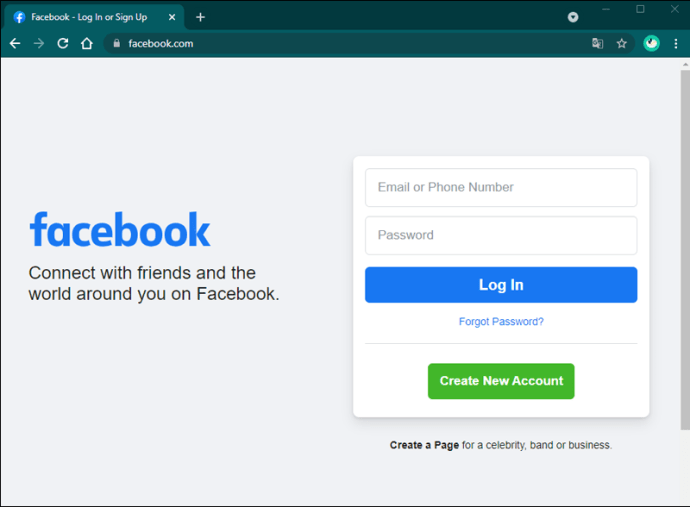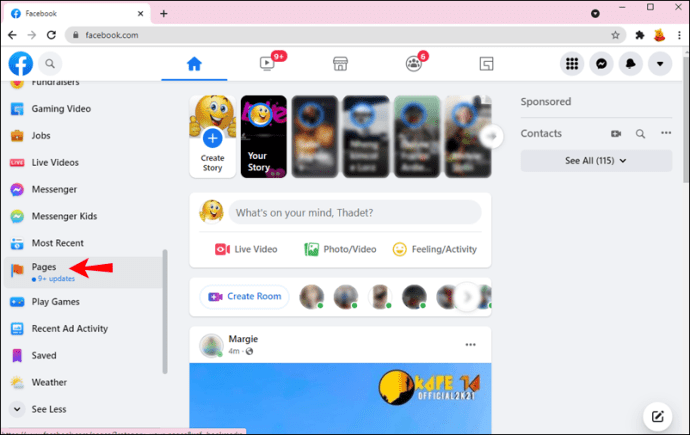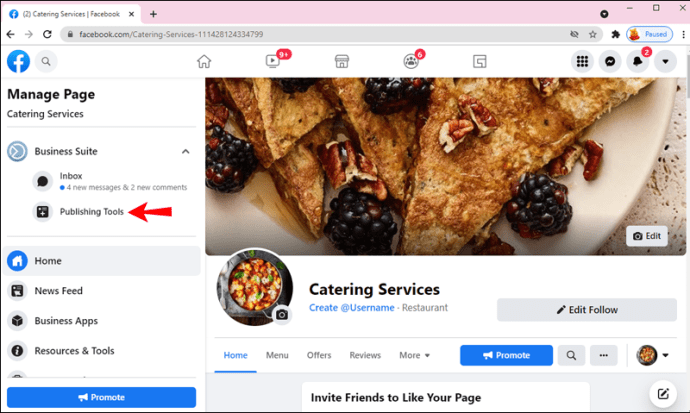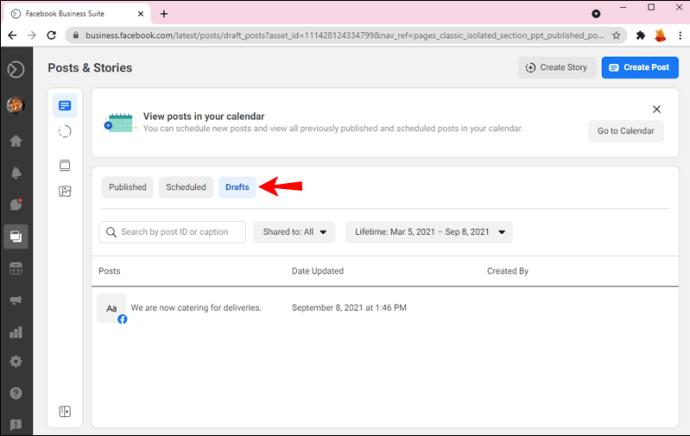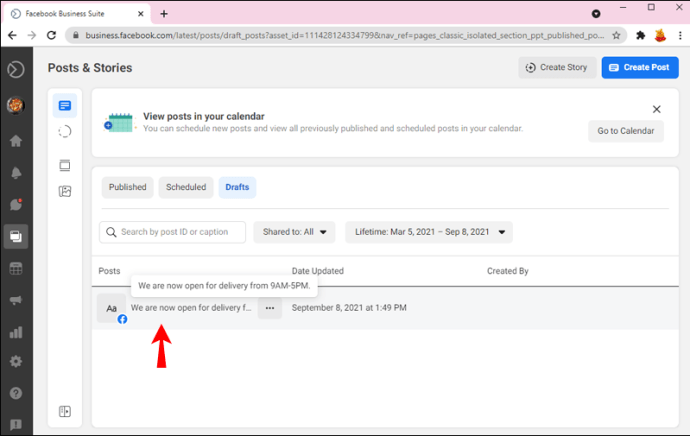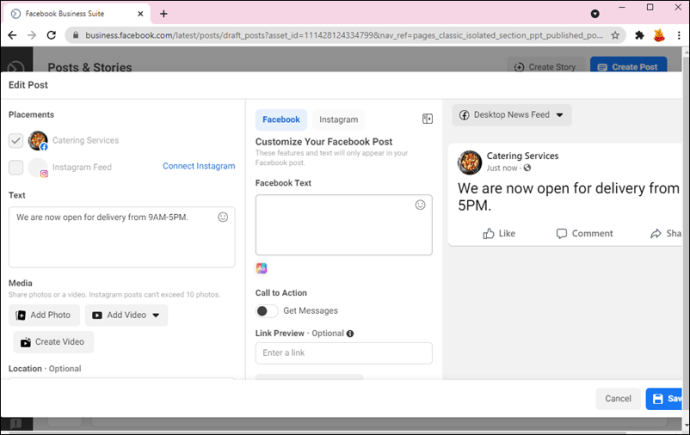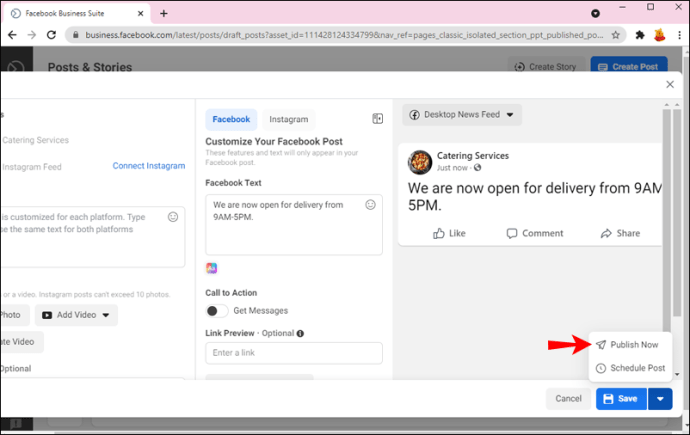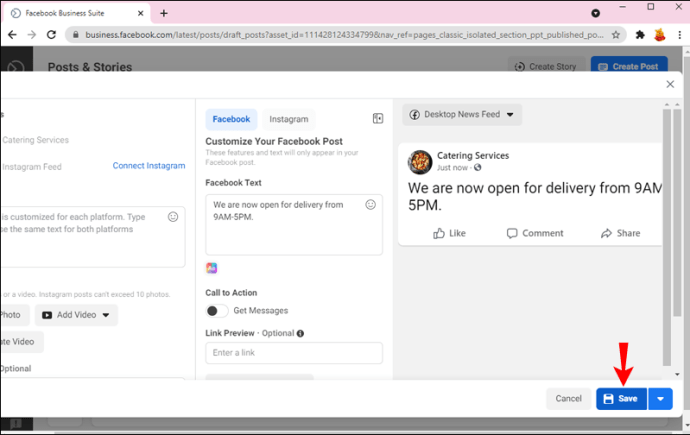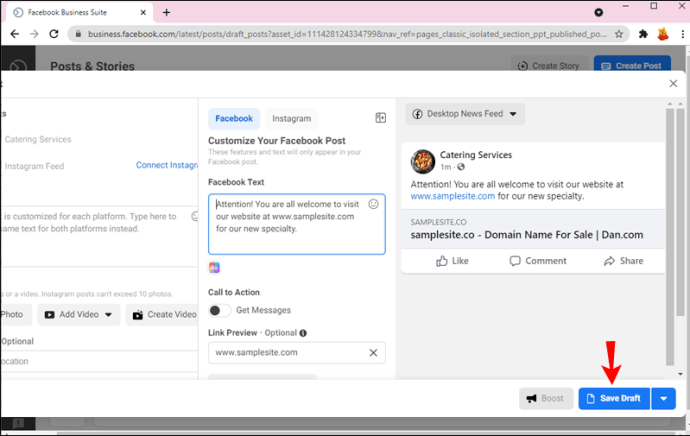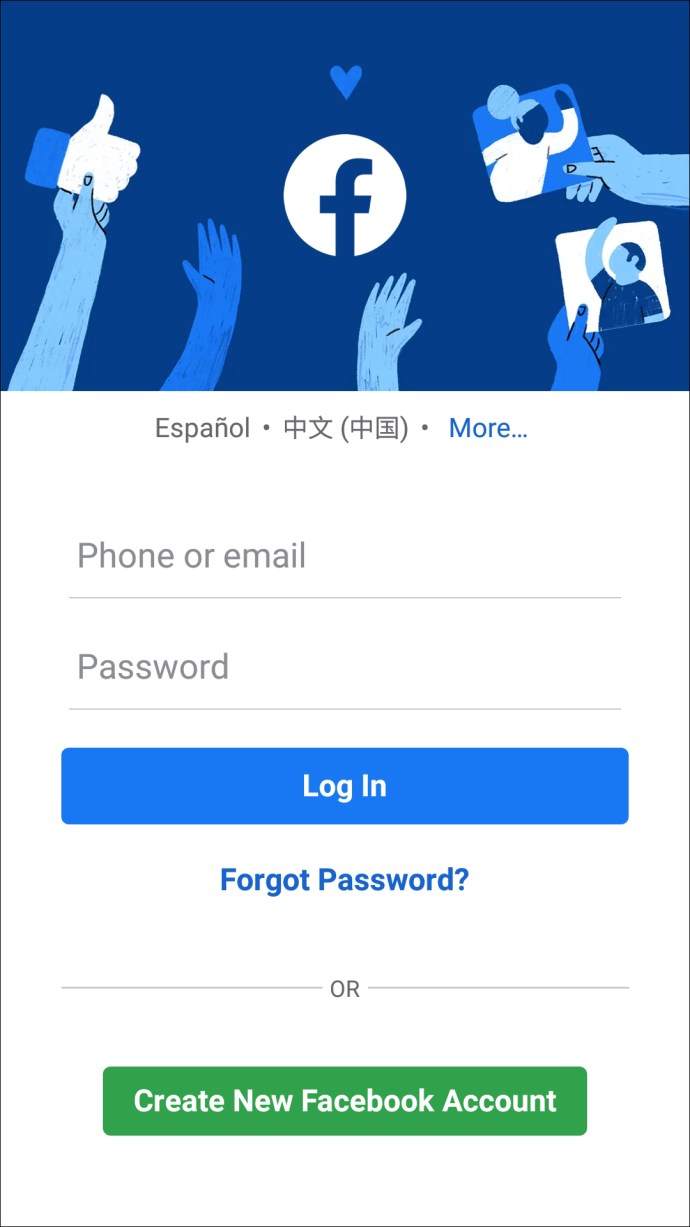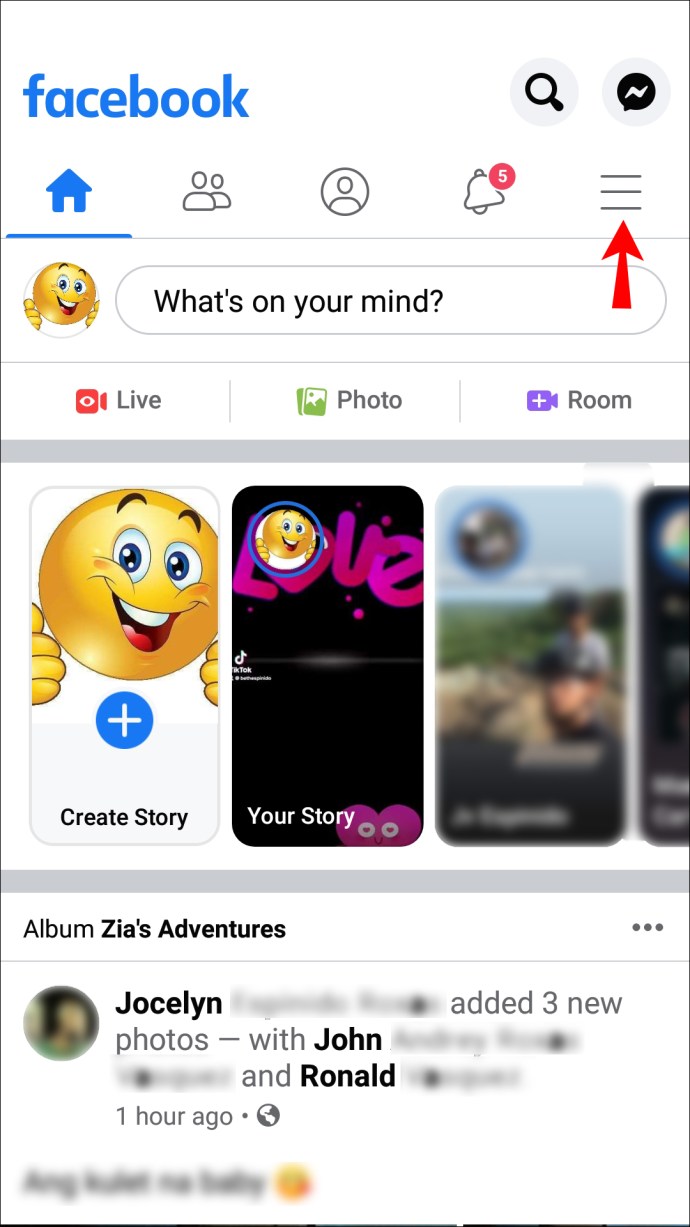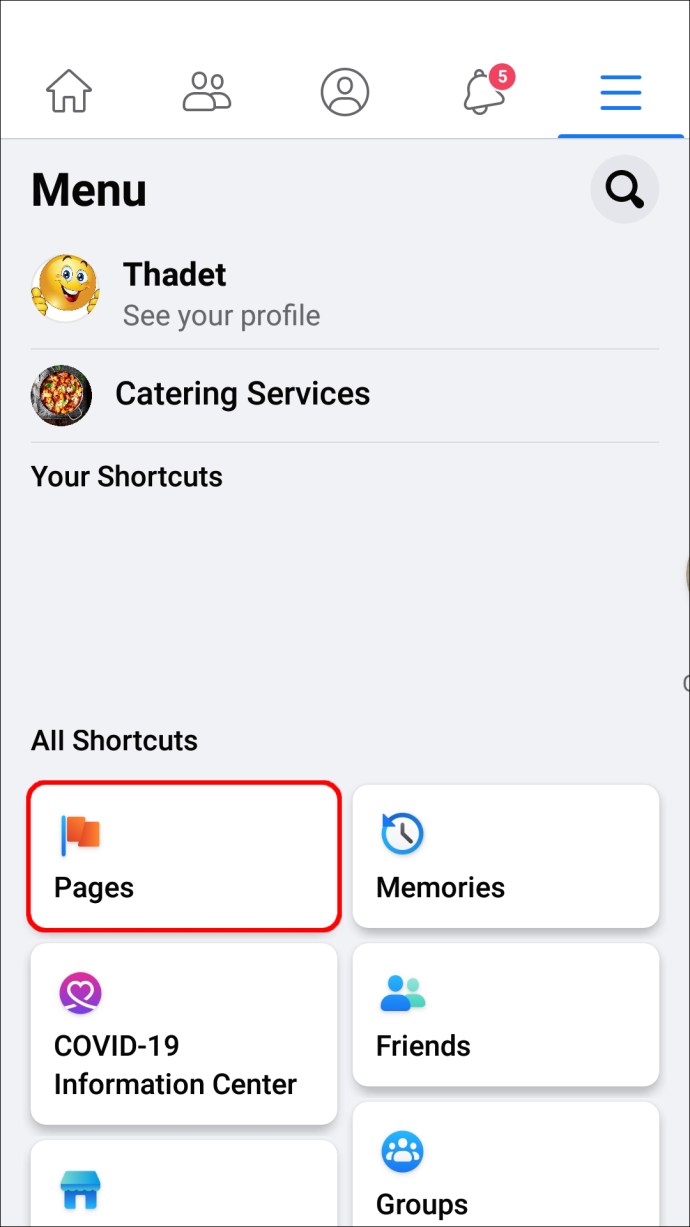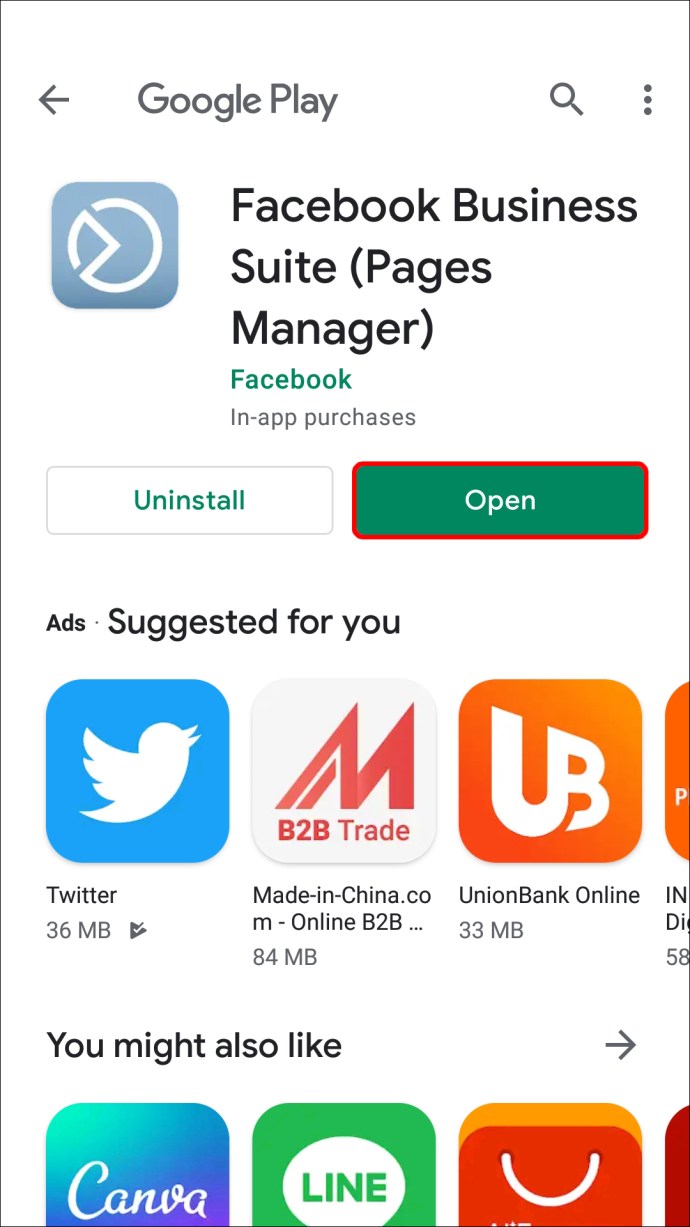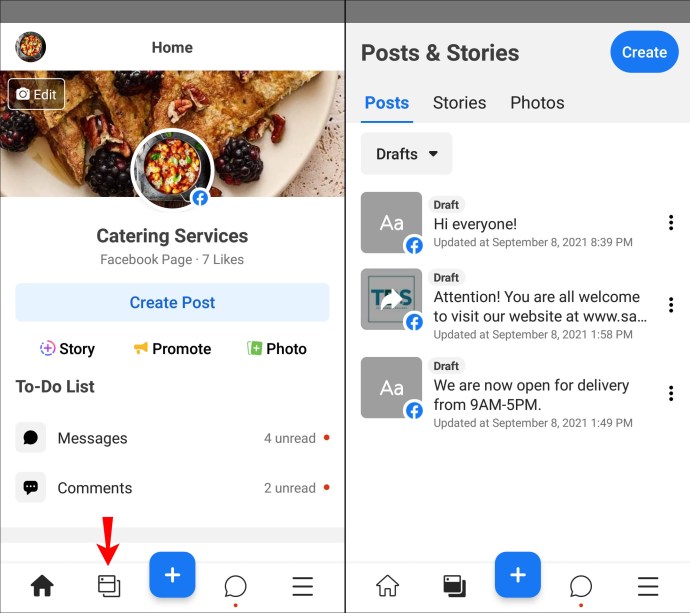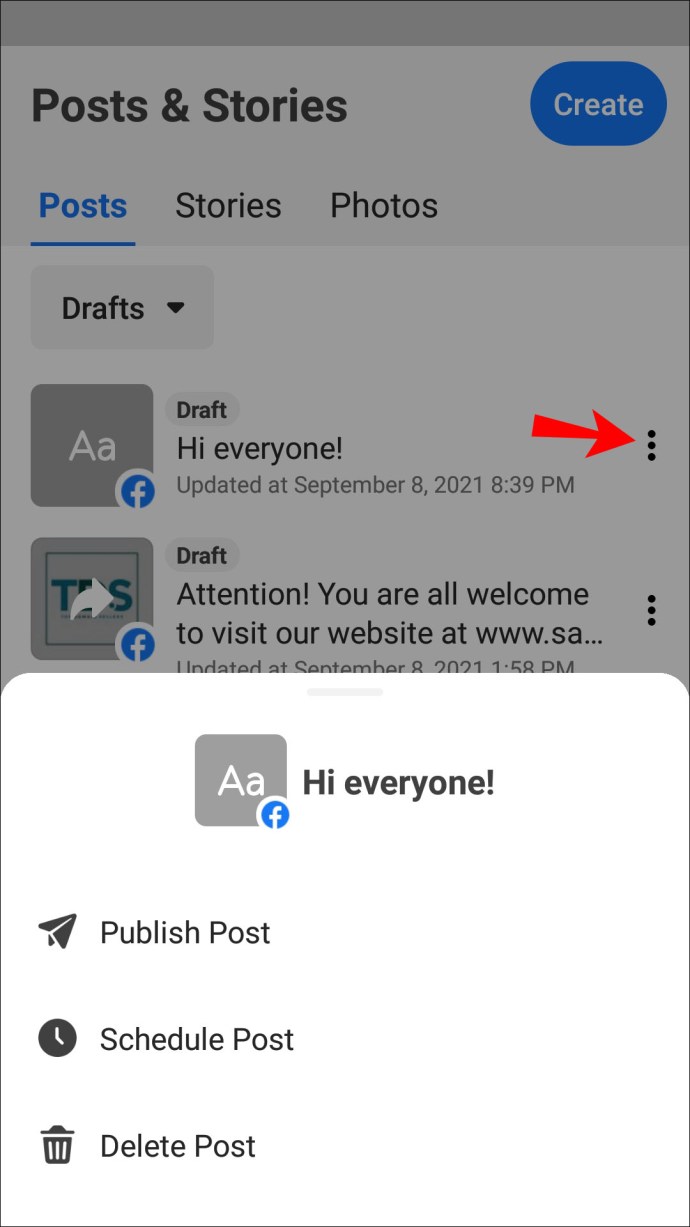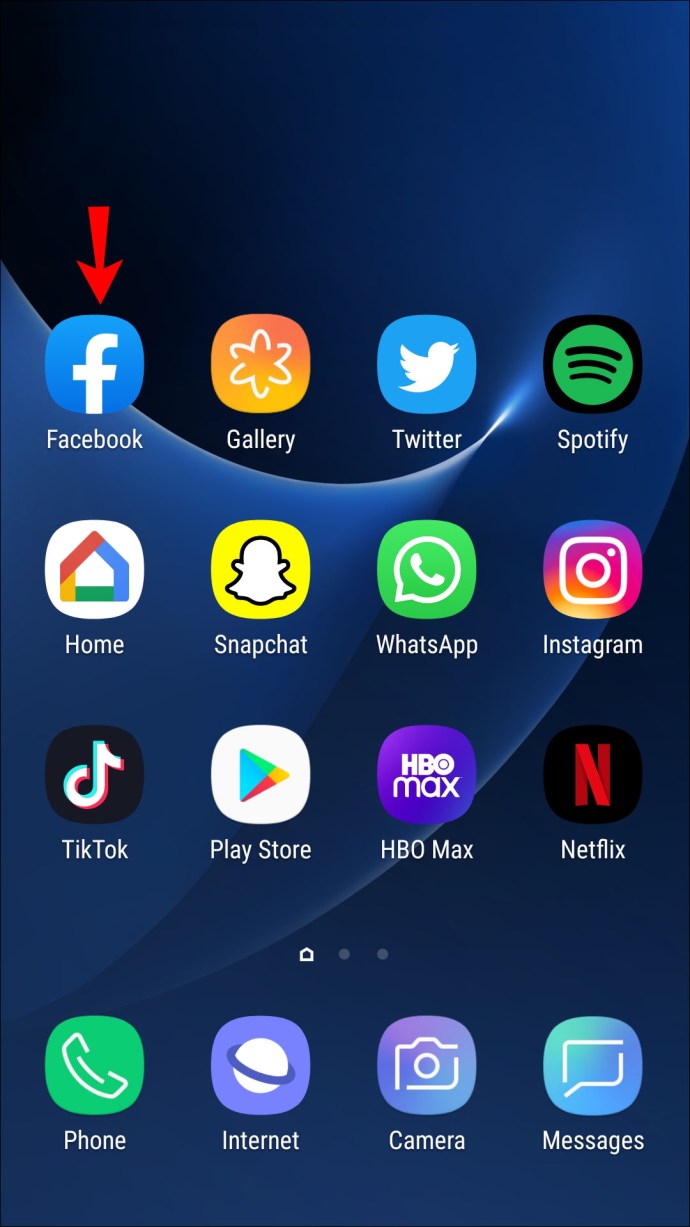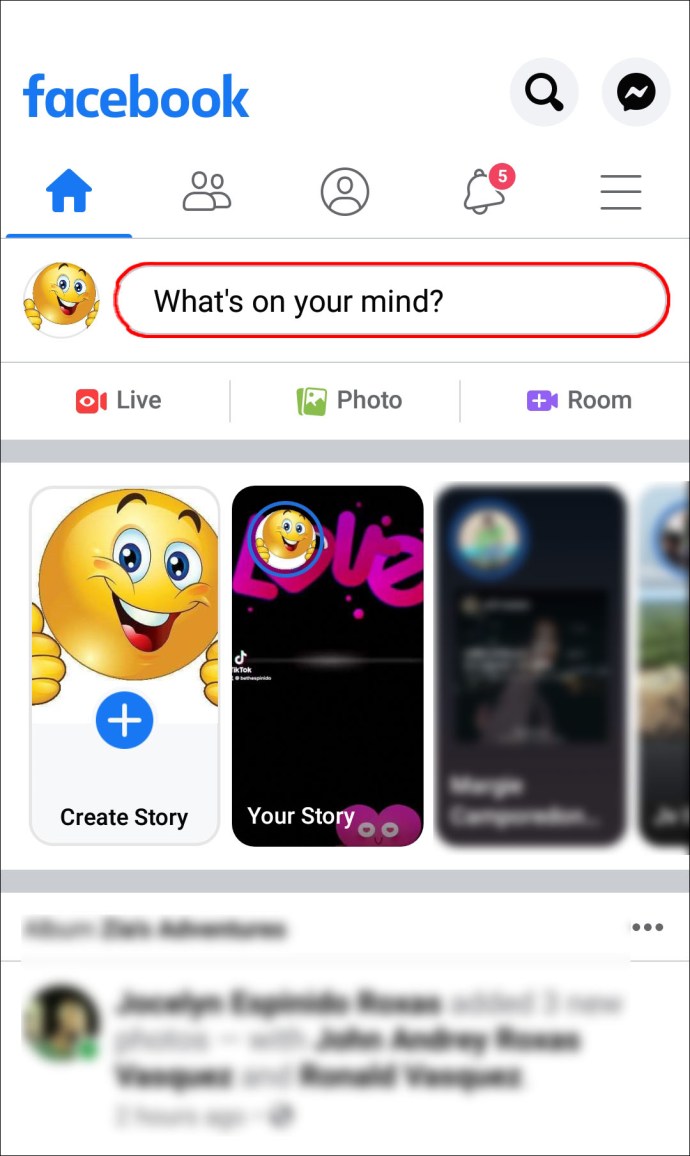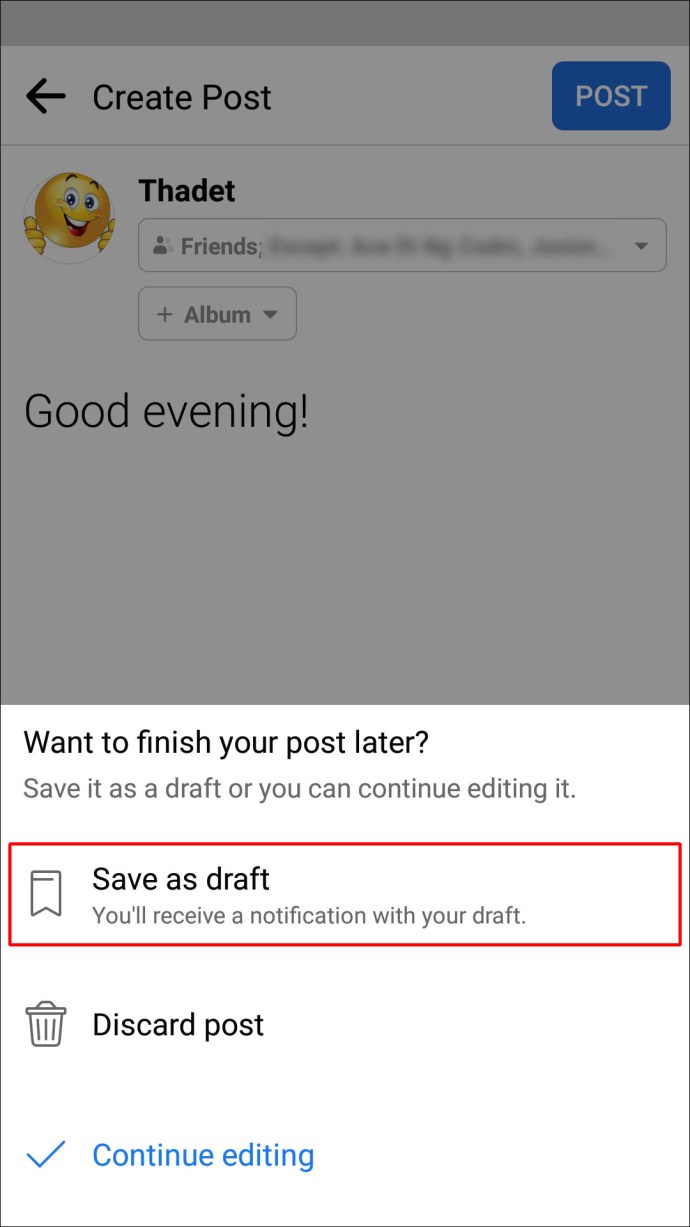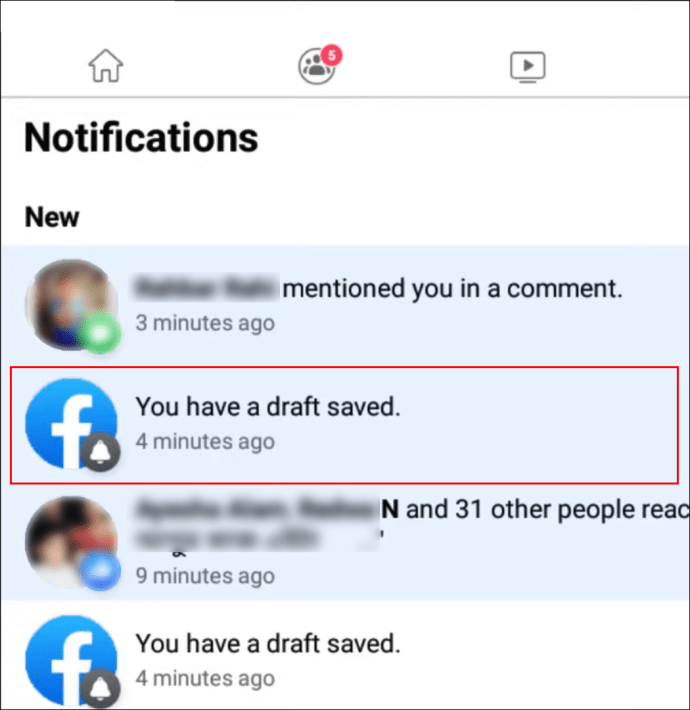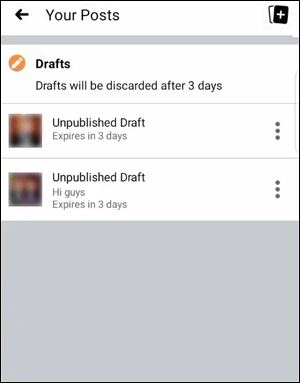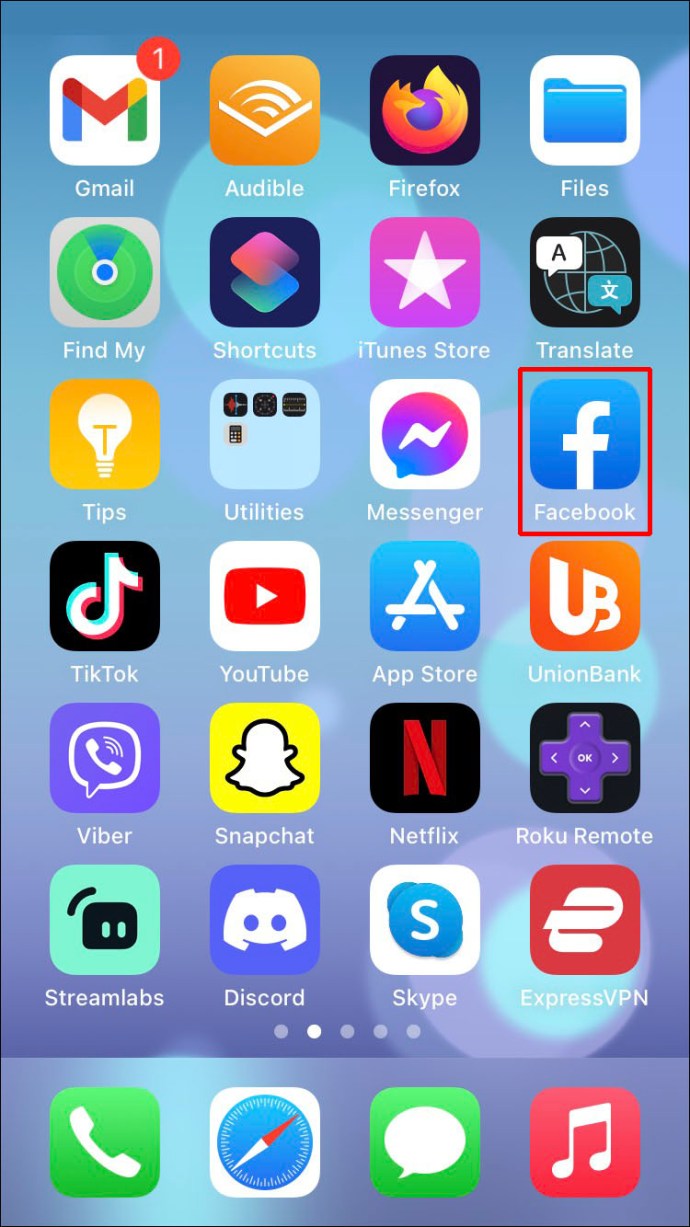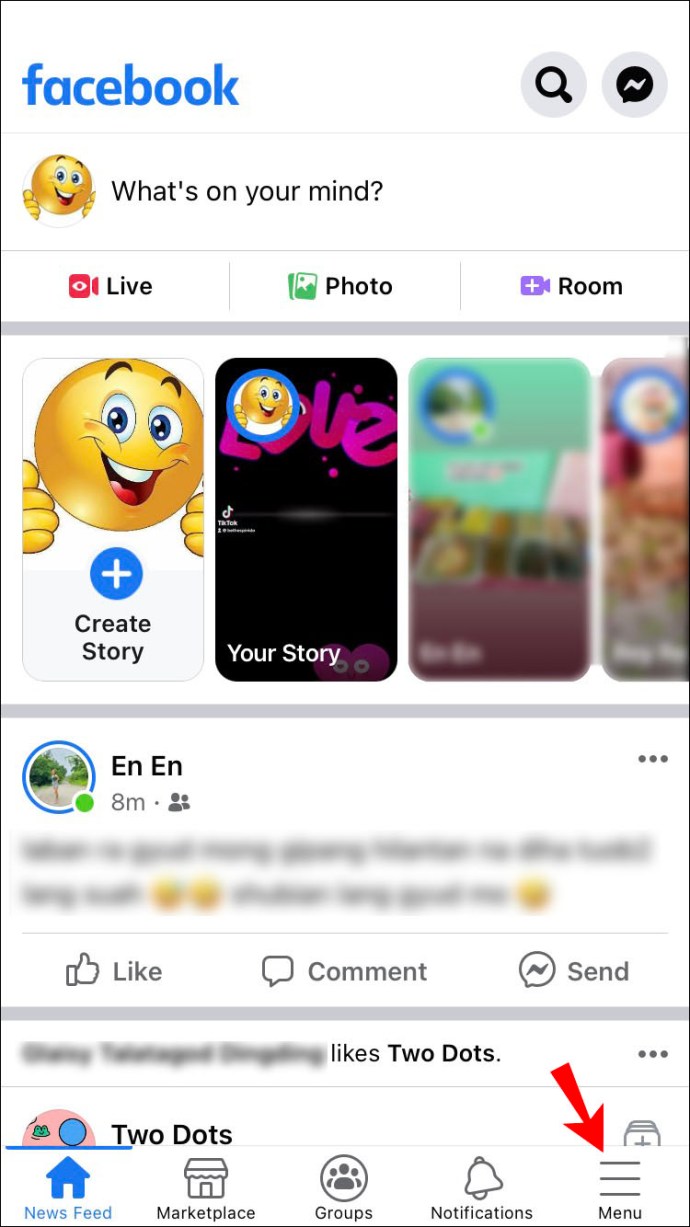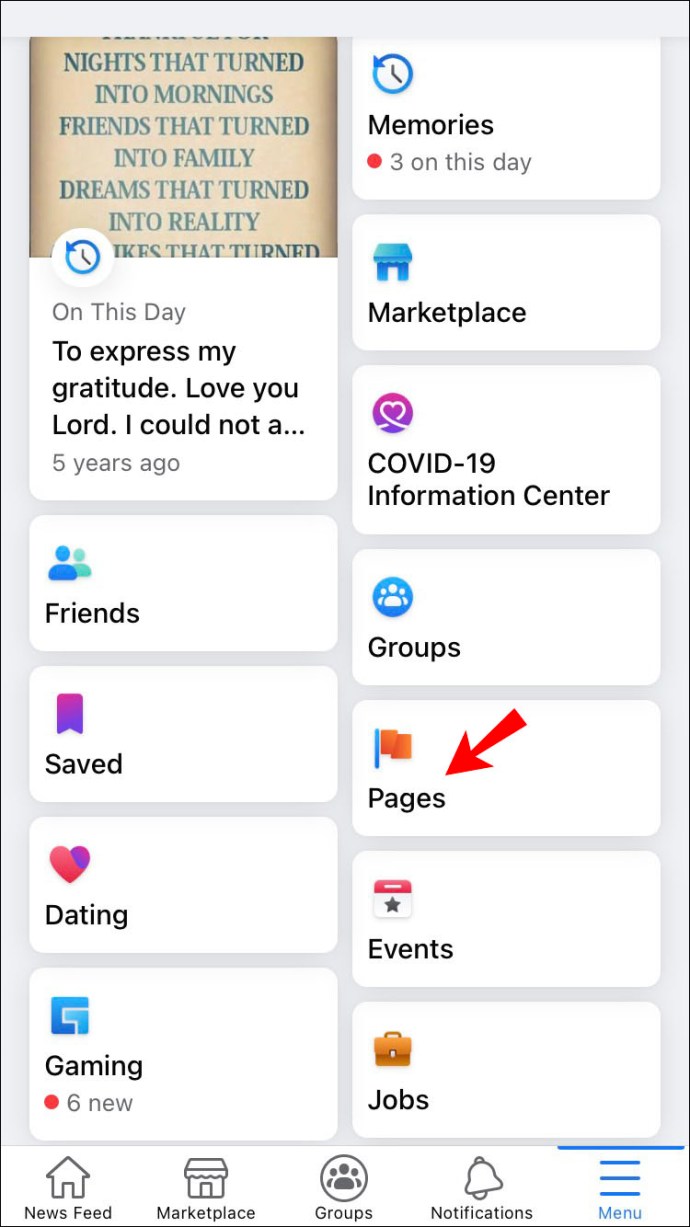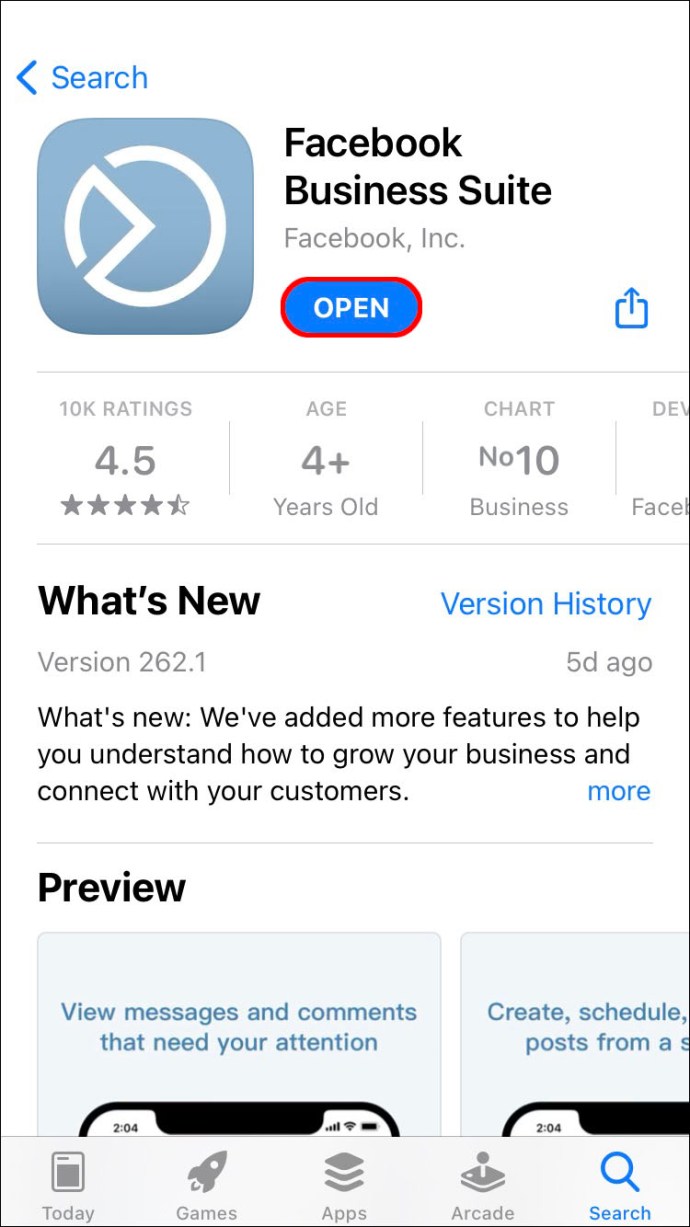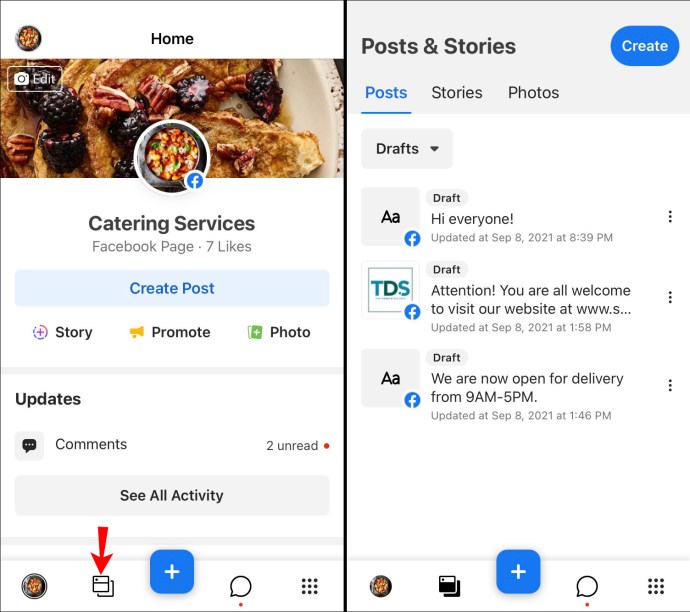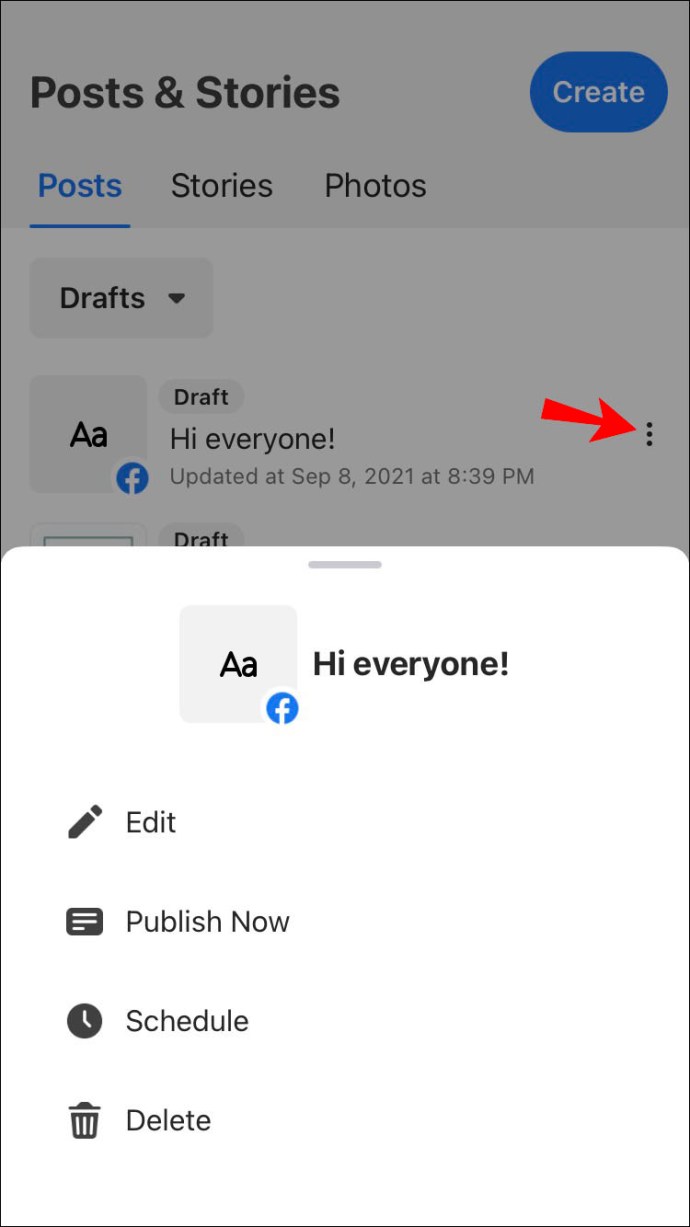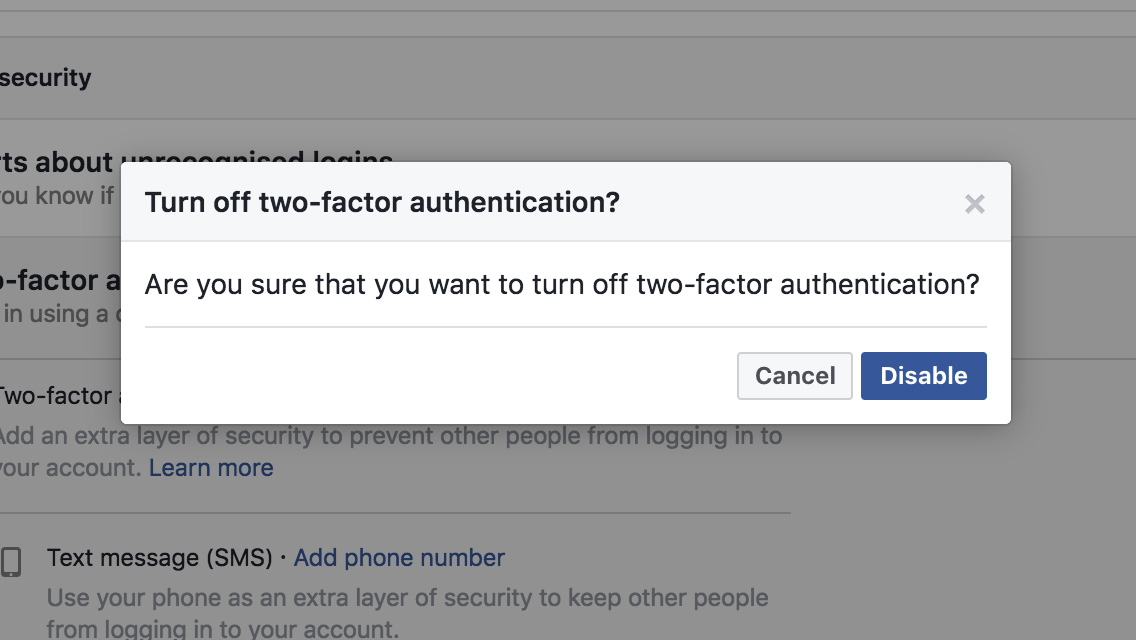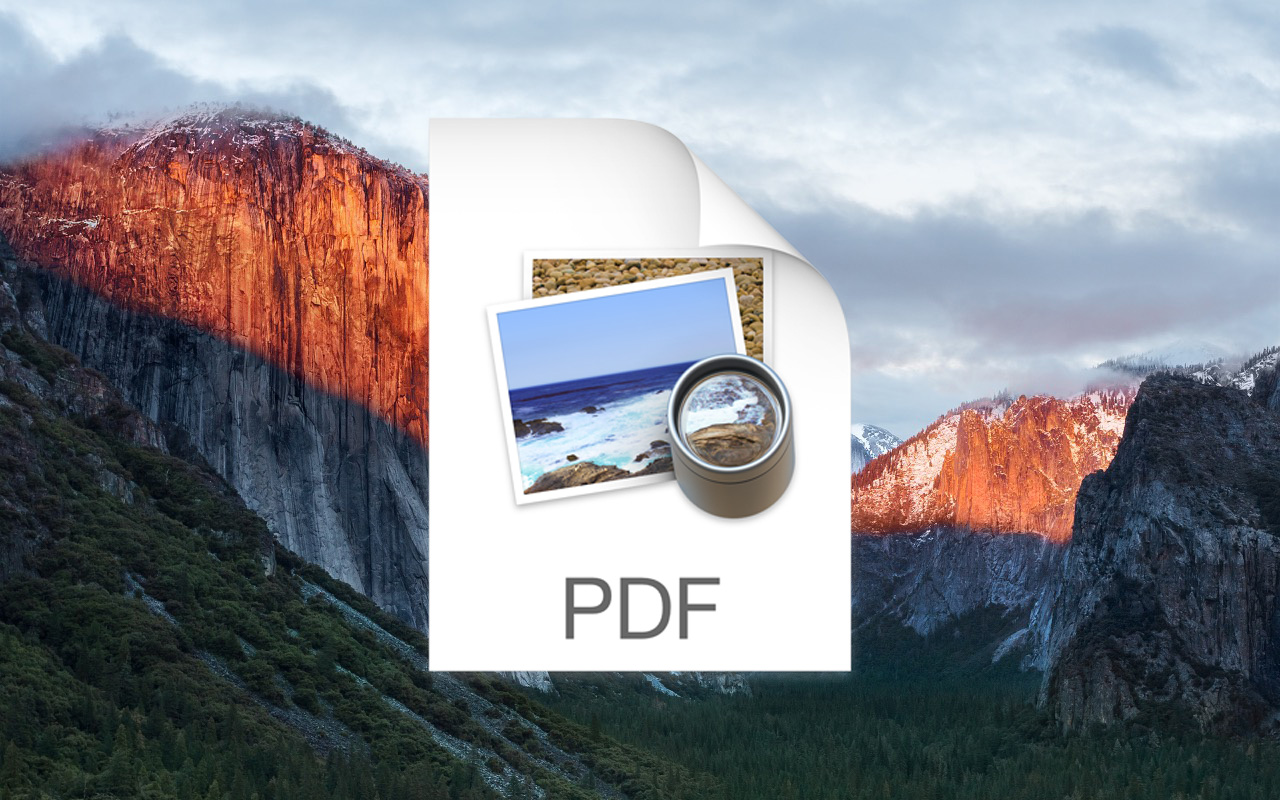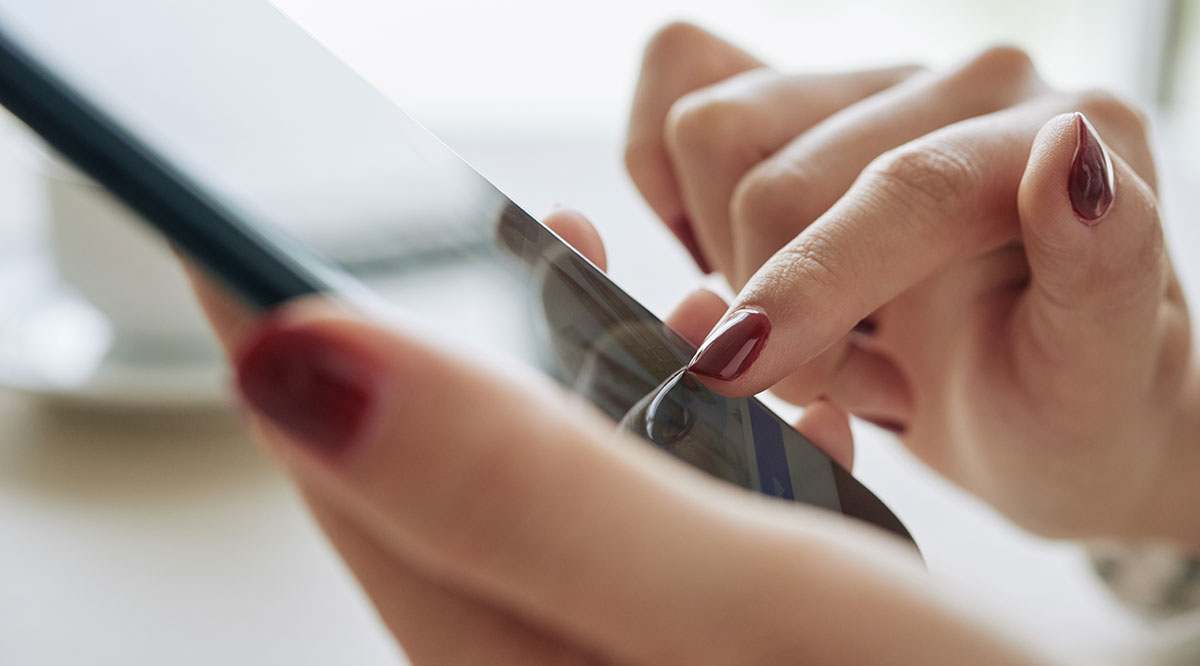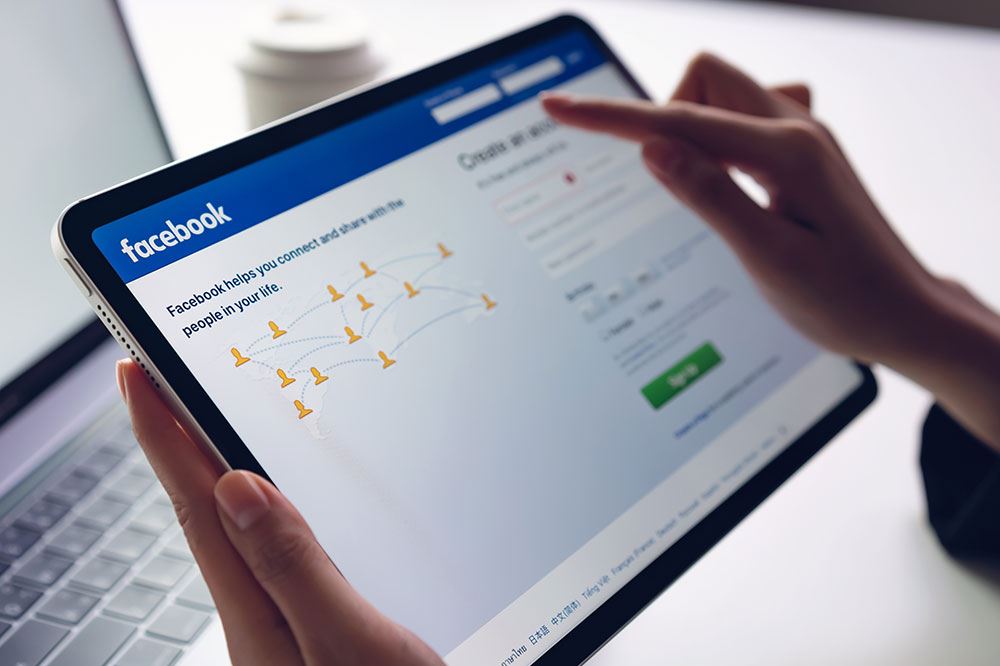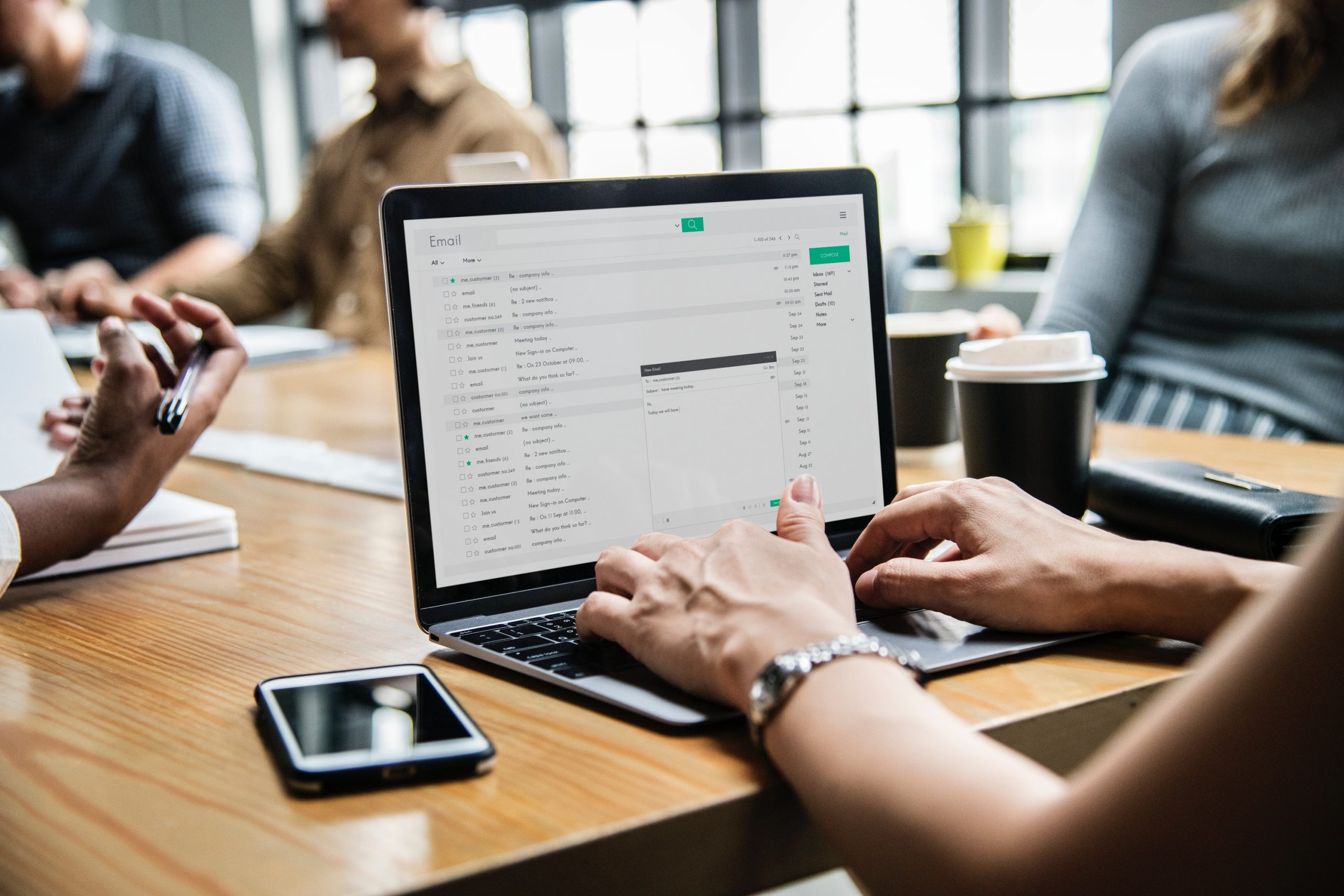Uneori, viața se pune în calea obiectivelor noastre din rețelele sociale. Probabil că ai avut acele momente în care tastați pe telefon, dar apoi apare ceva și ești forțat să abandonezi misiunea. Sau poate că te grăbești să postezi ceva rapid înainte de a pleca la serviciu, dar internetul tău se deconectează la mijlocul postării.

Pierderea schițelor poate fi destul de frustrantă, mai ales dacă se întâmplă când aproape ați terminat de tastat. Poate fi dificil să încerci să-ți retragi linia gândurilor și să o iei de la capăt.
Vestea bună este că există o modalitate de a salva schițele pe Facebook, astfel încât acestea să nu se piardă. Dar unde sunt stocate aceste schițe și cum le puteți găsi?
Cum să găsești schițe Facebook pe un computer
(a) Pagina de Facebook
Iată cum să găsești schițe pentru pagina ta de Facebook când folosești un computer:
- Conectați-vă la contul dvs. de Facebook.
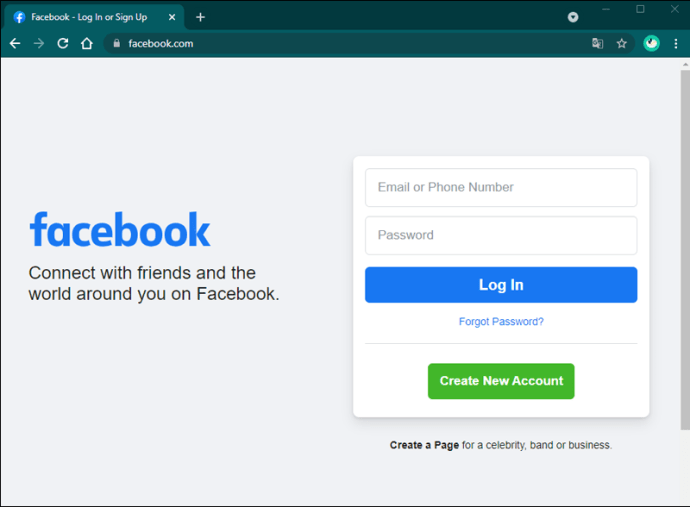
- Faceți clic pe „Pagini” în meniul de navigare din partea stângă a ecranului. Aceasta ar trebui să deschidă o listă cu toate paginile pe care le gestionați.
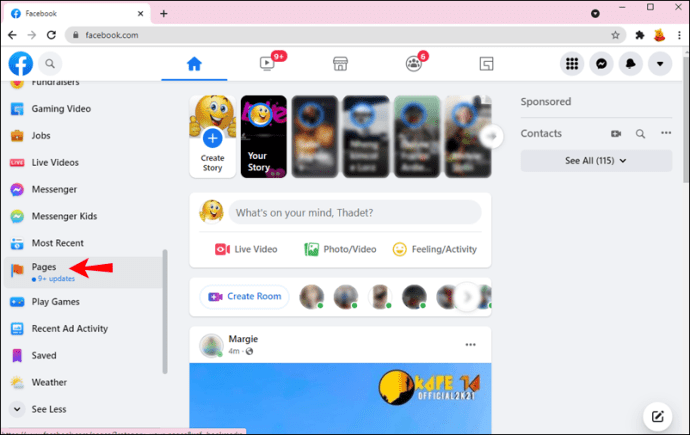
- Selectați pagina ale cărei schițe doriți să le găsiți.
- Odată ce pagina se deschide, selectați „Instrumente de publicare” din meniul de navigare din partea stângă a ecranului.
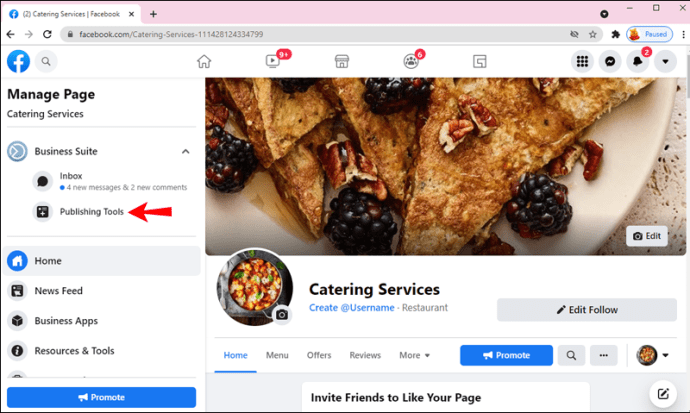
- Faceți clic pe „Ciorne”. În acest moment, ar trebui să vedeți o listă cu toate schițele dvs.
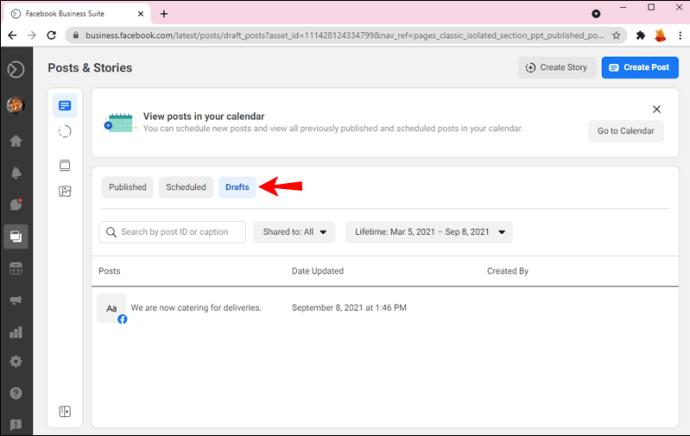
- Faceți clic pe o schiță pentru a o deschide. Dacă schița este prea lungă, veți vedea doar o previzualizare.
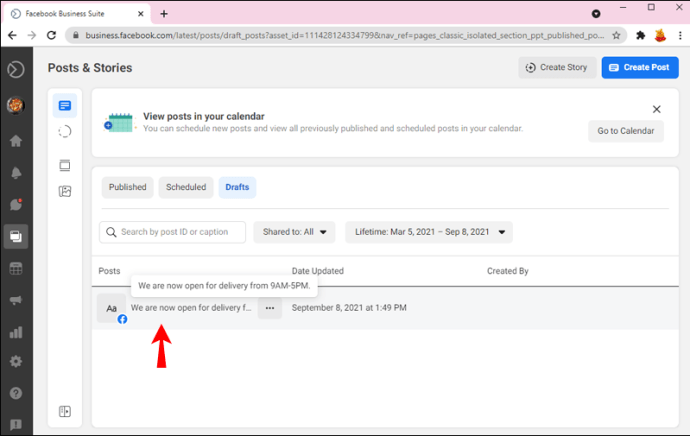
- Acum puteți edita schița după cum doriți sau o puteți publica imediat. De asemenea, puteți programa actualizări automate.
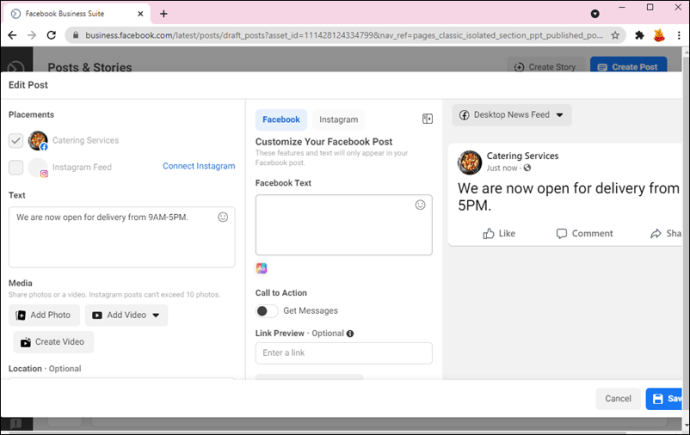
- Dacă tot doriți să salvați schița chiar și după editare,
- Faceți clic pe butonul care apare sub „Feed de știri”, apoi faceți clic pe butonul „Partajați acum”.
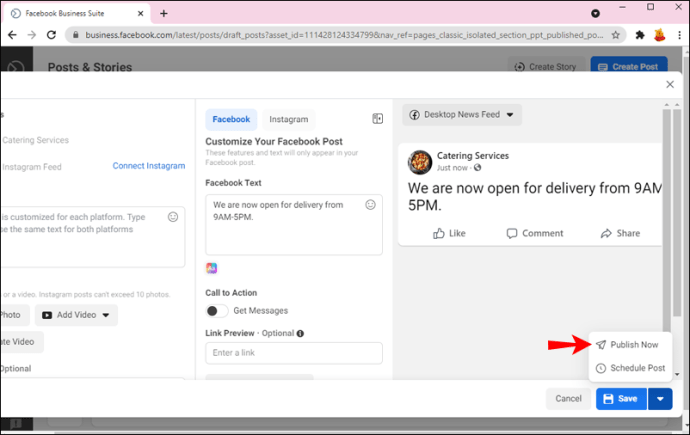
- Faceți clic pe „Salvați”. Aceasta schimbă butonul „Distribuie acum” în „Salvează ca schiță”.
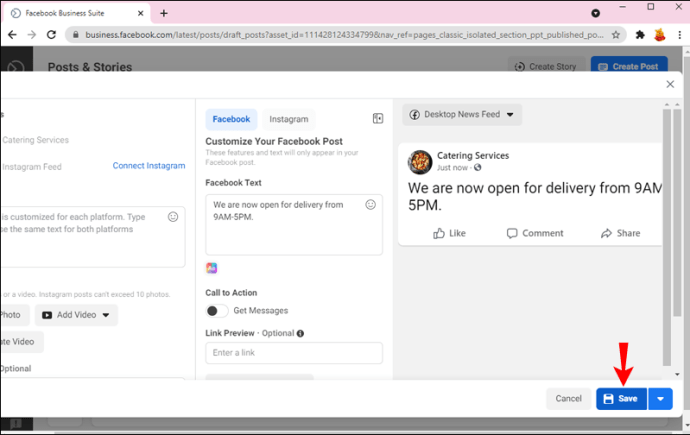
- Faceți clic pe „Salvare ca schiță”.
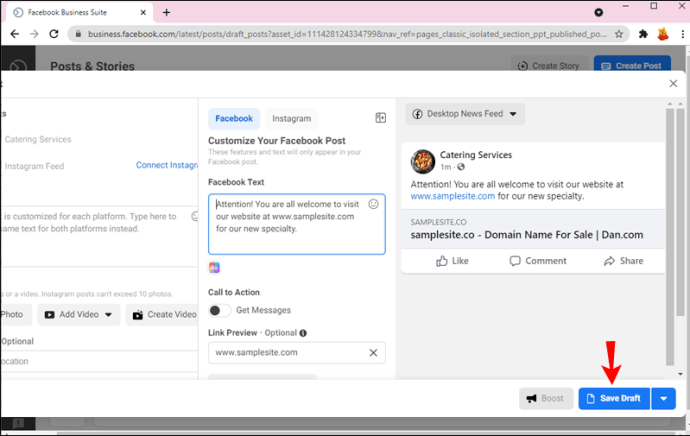
- Faceți clic pe butonul care apare sub „Feed de știri”, apoi faceți clic pe butonul „Partajați acum”.
(b) Profil personal
Aplicația desktop Facebook este experiența perfectă pentru desktop. Ai tot ce ai nevoie pentru a rămâne conectat în timp ce lucrezi, cumpărături sau călătorii. Pe ecranul de pornire Facebook, puteți publica rapid actualizări despre ceea ce faceți și despre ce vă gândiți folosind unul dintre cele trei tipuri diferite de stare: Actualizare stare, Foto/Video și Postare link. Bara laterală din stânga conține fluxul de știri, așa că derularea prin toate actualizările este la doar un clic distanță.
Cu toate aspectele sale pozitive, aplicația desktop Facebook eșuează teribil când vine vorba de gestionarea proiectelor. În primul rând, nu vă permite să salvați schițe atunci când sunteți în modul profil. Numai schița dvs. poate fi recuperată numai dacă nu închideți sau reîmprospătați aplicația.
Nici browserele nu ajută. De exemplu, dacă încetați să redactați o postare pe Chrome, veți pierde schița imediat ce reîmprospătați pagina. Postarea dvs. nu poate fi preluată.
Cum să găsiți schițe Facebook pe Android
a) Pagina de Facebook
Aplicația Facebook pentru dispozitivele care rulează pe sistemul de operare Android acceptă gestionarea paginilor Facebook. Dacă ești forțat să renunți la crearea unei postări înainte de a apăsa butonul „Publică”, poți în continuare să găsești schița și să o postezi sau să o editezi în continuare.
Iată cum puteți găsi o schiță pe o pagină de Facebook când utilizați un telefon Android:
- Lansați aplicația și introduceți acreditările pentru a vă conecta.
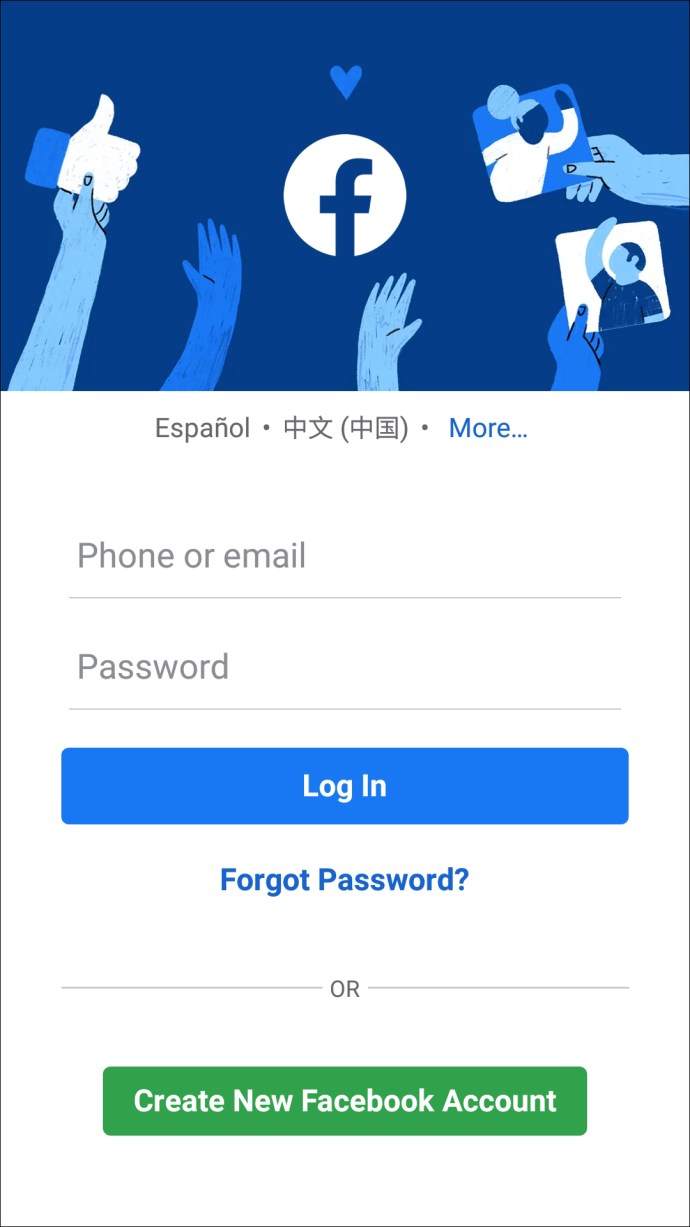
- Atingeți cele trei linii orizontale din colțul din dreapta sus.
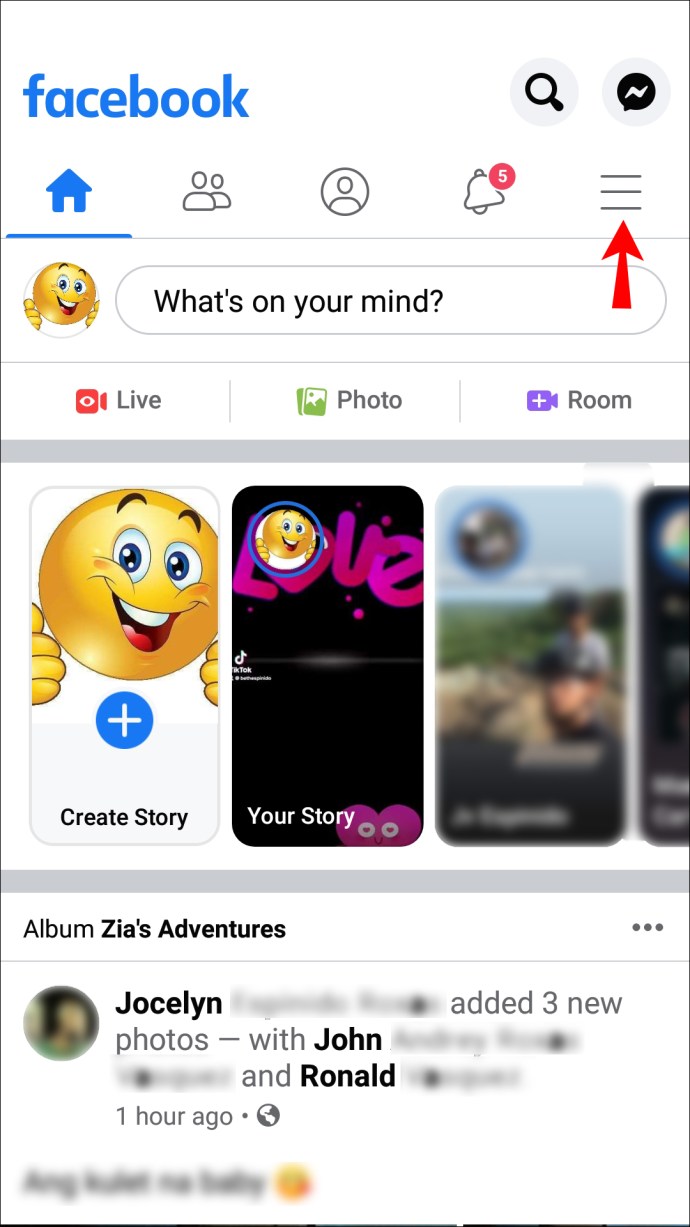
- Atingeți „Pagini”. Aceasta ar trebui să deschidă o listă cu toate paginile aflate în gestionarea dvs. Apoi selectați pagina ale cărei schițe doriți să le găsiți. Dacă nu puteți vedea schițele în meniul de setări, după noua actualizare.
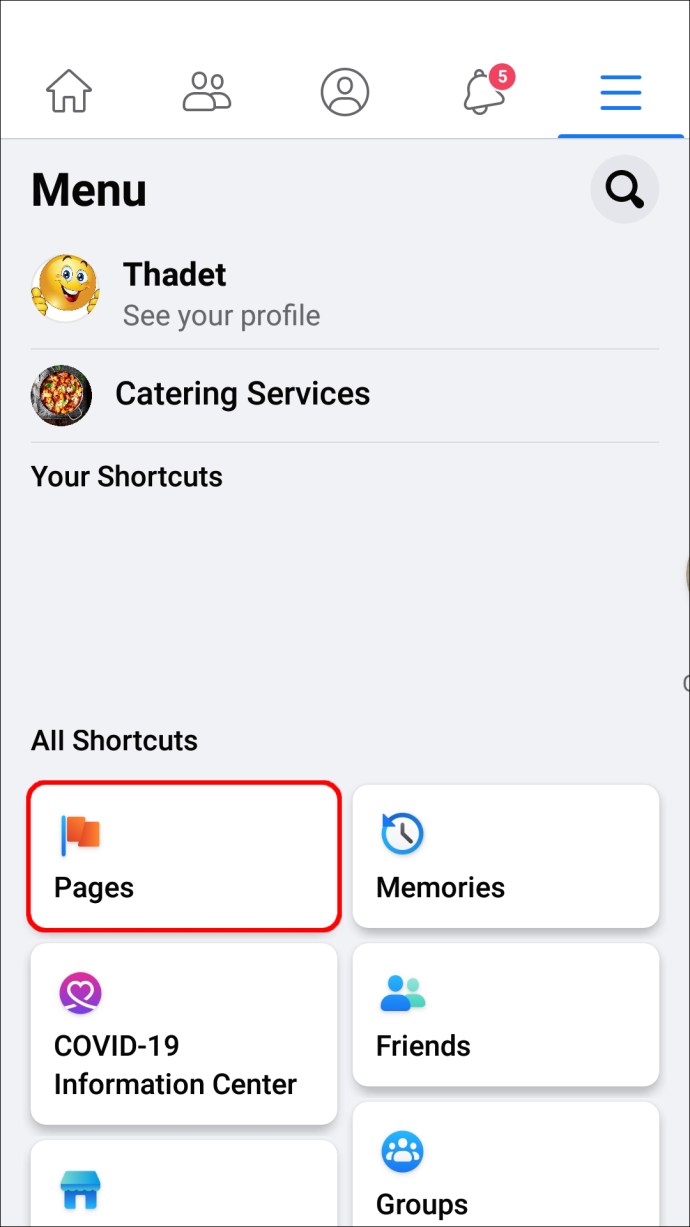
- Descărcați și deschideți aplicația Facebook Business Suite (Manager de pagini).
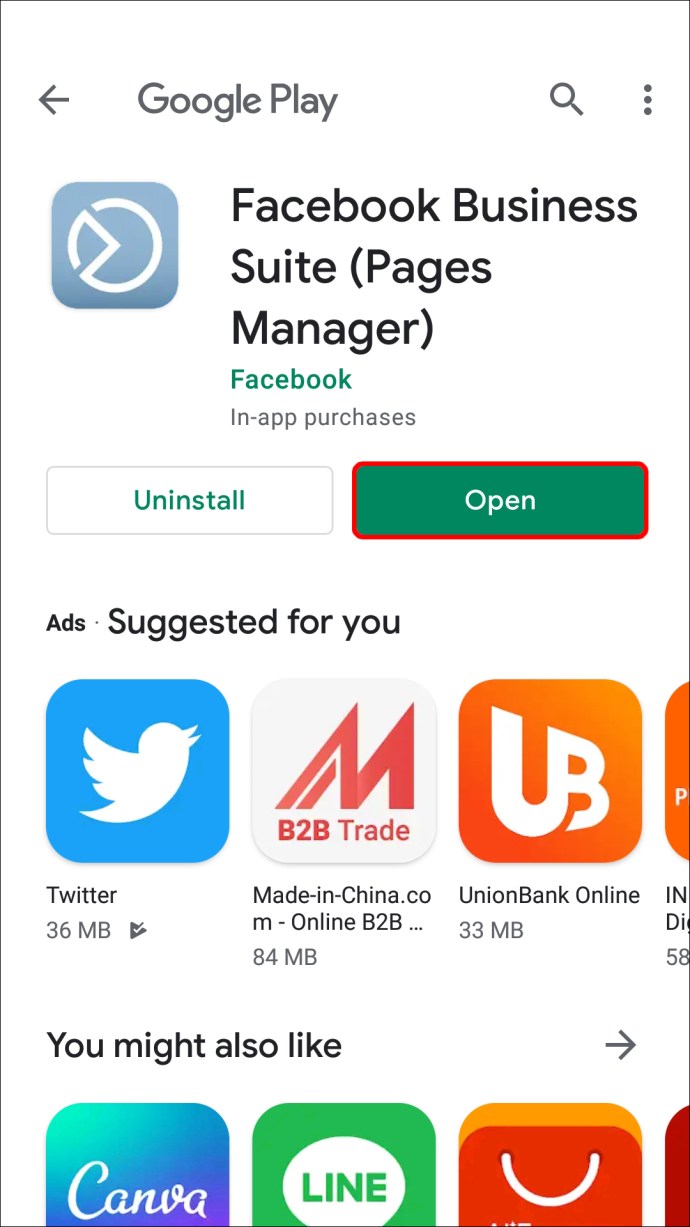
- Atingeți pictograma Postări și povești din partea de jos a ecranului, apoi apăsați pe săgeata drop-down de lângă Publicat, selectați „Schițe”. În acest moment, ar trebui să vedeți o listă cu toate schițele pe care le-ați salvat.
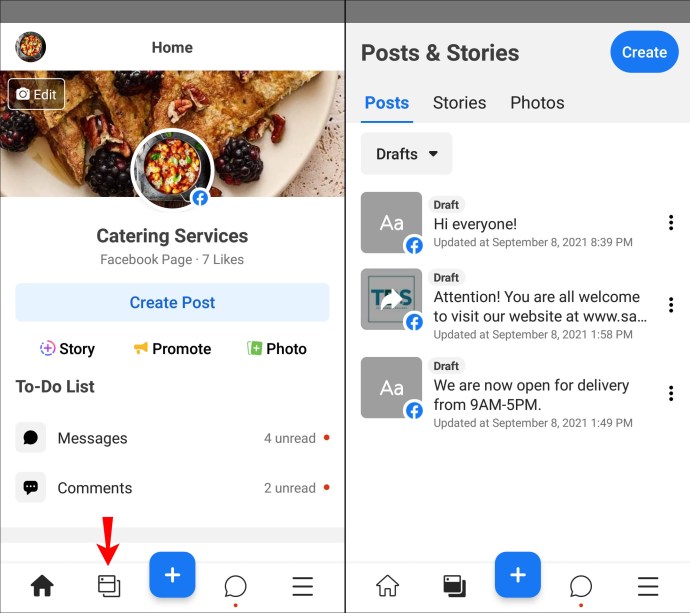
- Pentru a posta sau a șterge o schiță, atingeți cele trei puncte verticale.
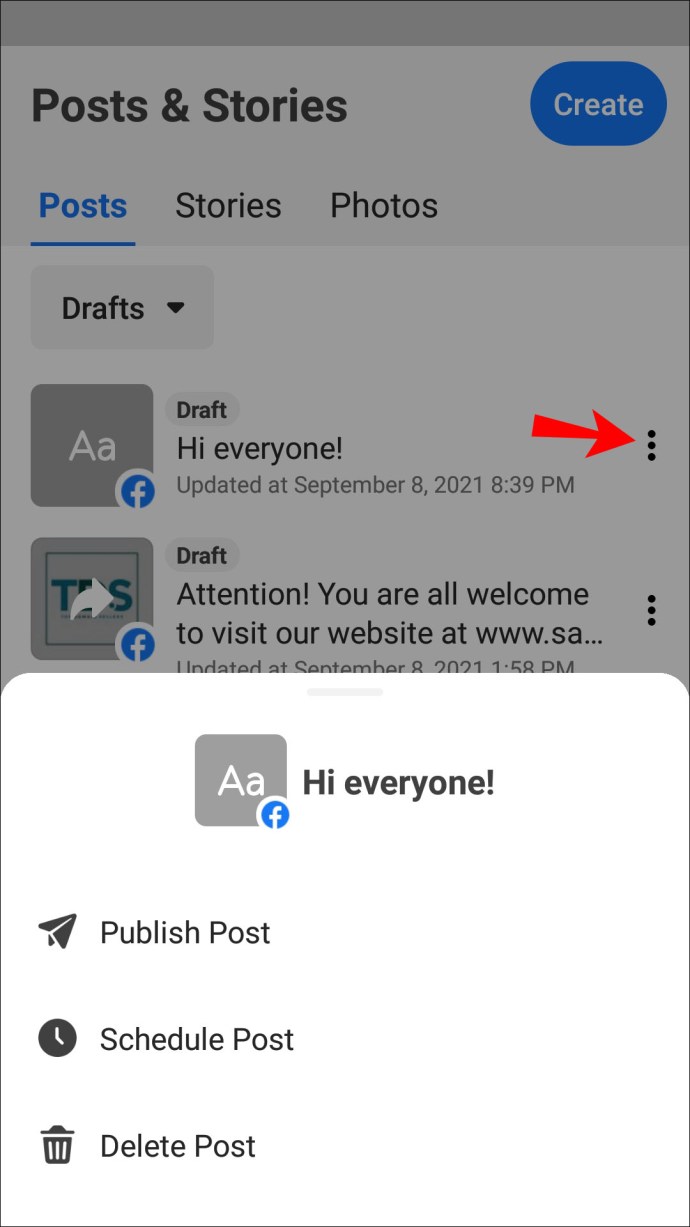
(b) Profil personal
Există mai multe lucruri de iubit la aplicația Facebook pentru Android atunci când este folosită pentru conturi personale. În special, diferă de versiunea pentru PC deoarece vă permite să salvați și să vizualizați câte schițe doriți. Cu toate acestea, există o captură: puteți vedea o schiță doar printr-o notificare trimisă de Facebook la câteva momente după ce ați salvat-o. Dacă ștergeți notificarea, puteți vedea din nou toate schițele numai creând una nouă și salvând-o.
Să vedem pașii specifici pentru a găsi schițele personale pe un dispozitiv Android:
- Lansați aplicația Facebook.
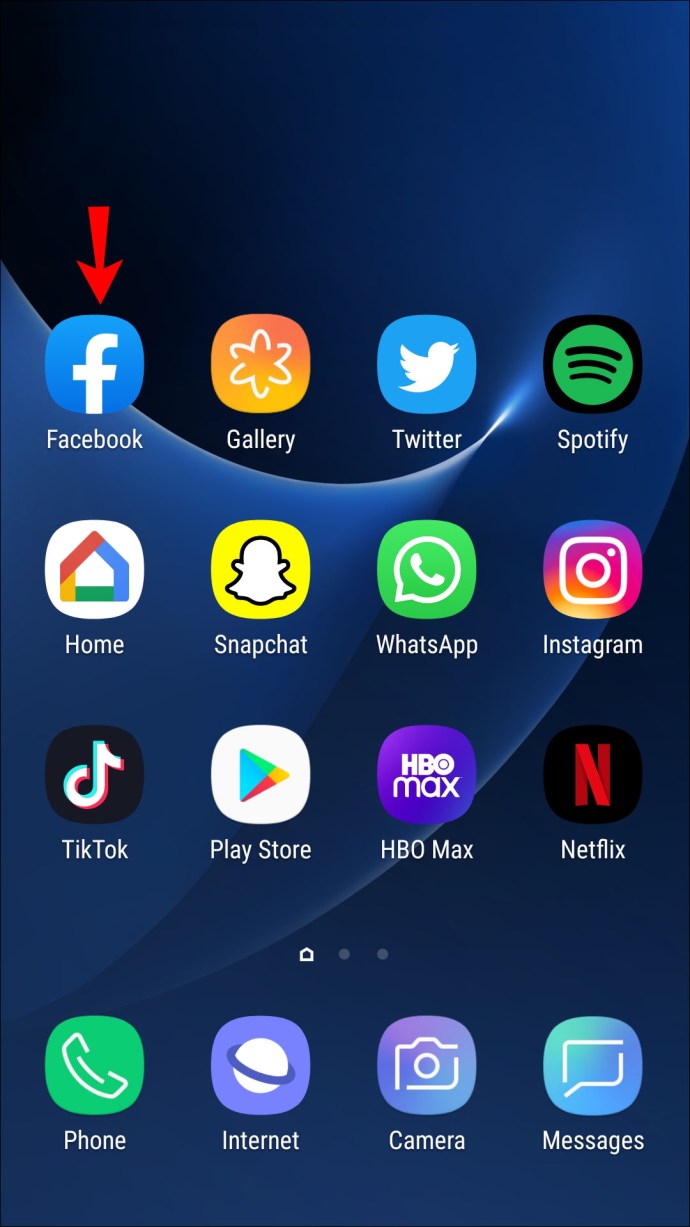
- Atingeți caseta „Ce aveți în vedere” și creați o schiță temporară.
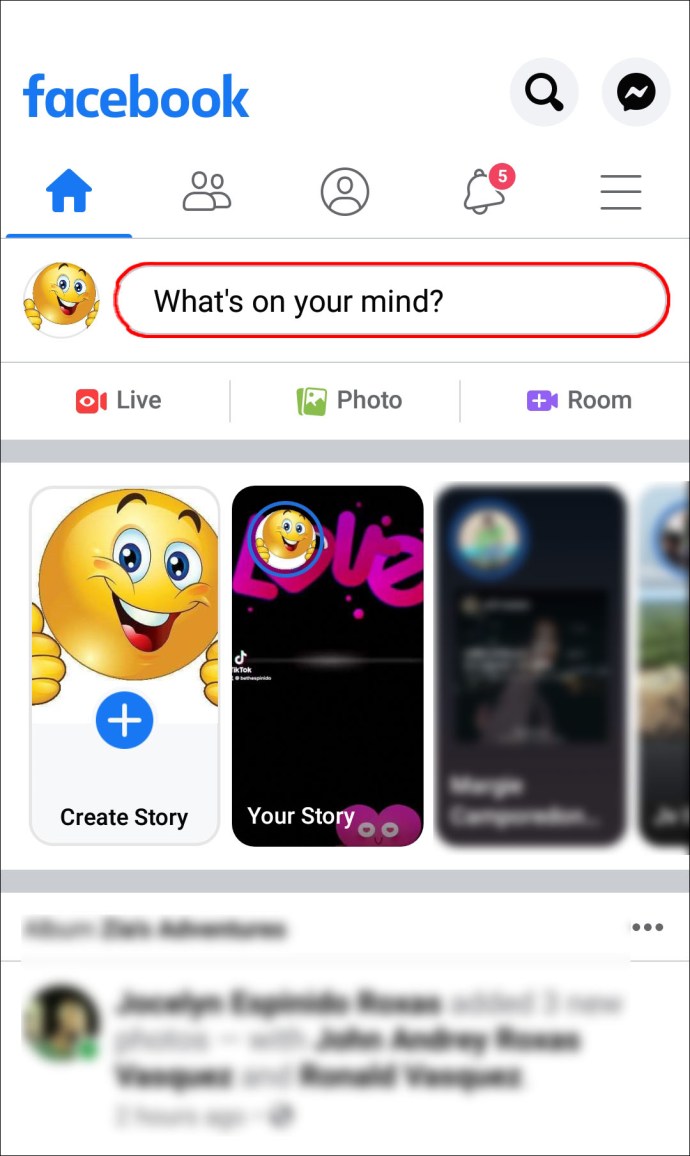
- Atingeți butonul Înapoi și „Salvați ca schiță”.
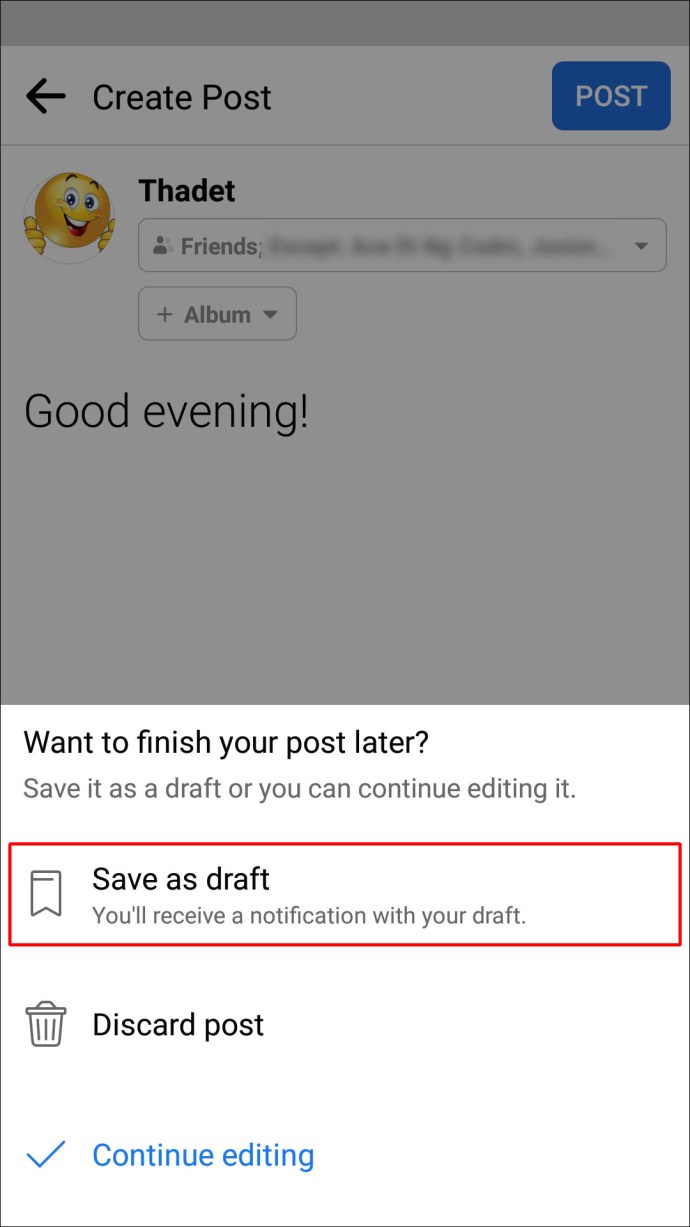
- Odată ce schița este salvată, veți primi o notificare care confirmă atât.
- Atingeți notificarea.
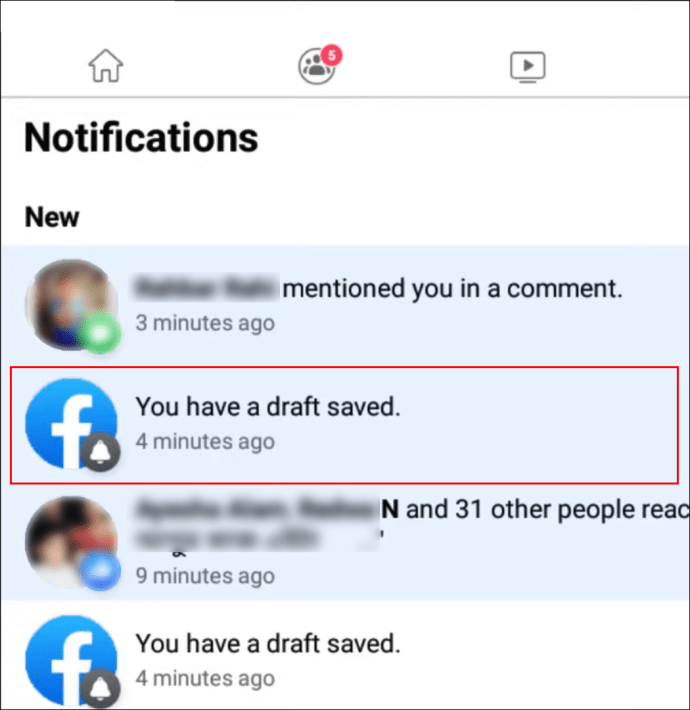
- Atingeți din nou butonul Înapoi. Ar trebui să vedeți acum o listă cu toate schițele dvs., începând cu cea mai recentă.
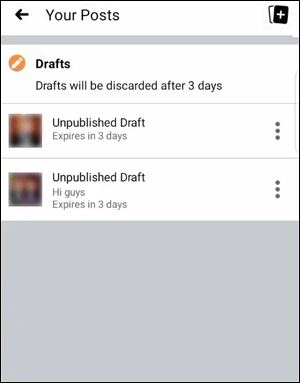
Puteți edita sau chiar posta schițe după cum credeți de cuviință. Cu toate acestea, este important să rețineți că schițele sunt eliminate automat după trei zile.
Cum să găsești schițe Facebook pe un iPhone
(a) Pagina de Facebook
Iată cum puteți găsi schițe pentru pagina dvs. de Facebook când utilizați un iPhone:
- Lansați aplicația pentru iPhone și conectați-vă la contul dvs.
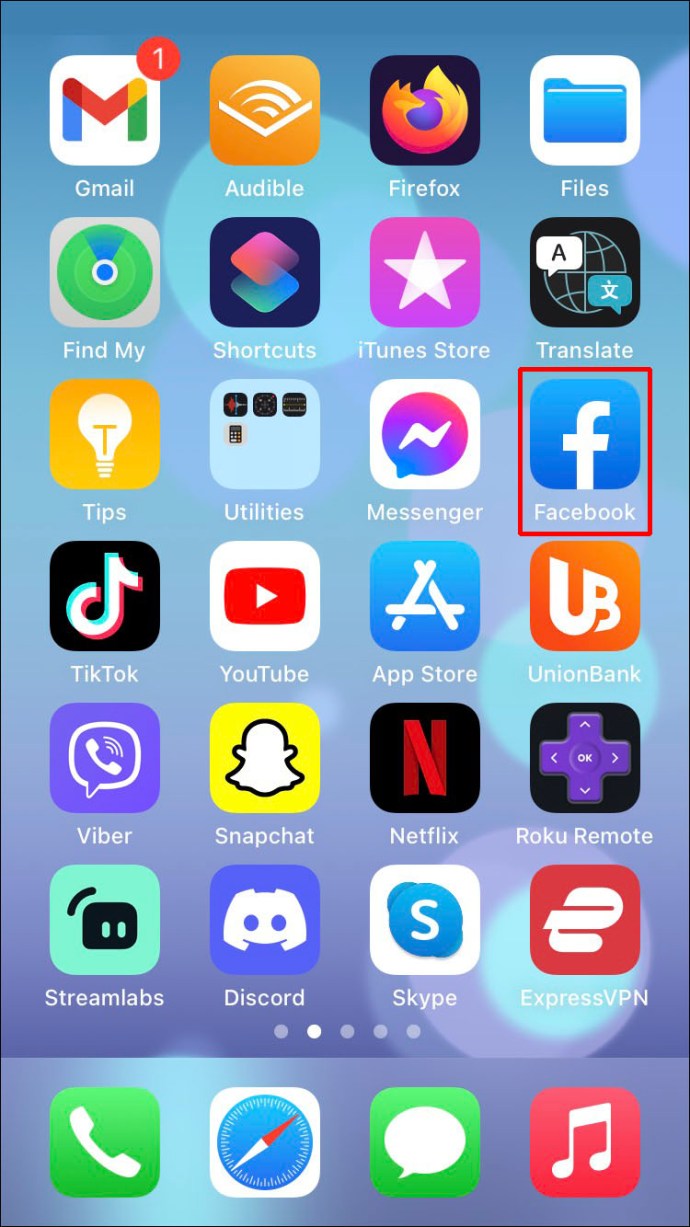
- Atingeți cele trei linii din colțul din dreapta jos.
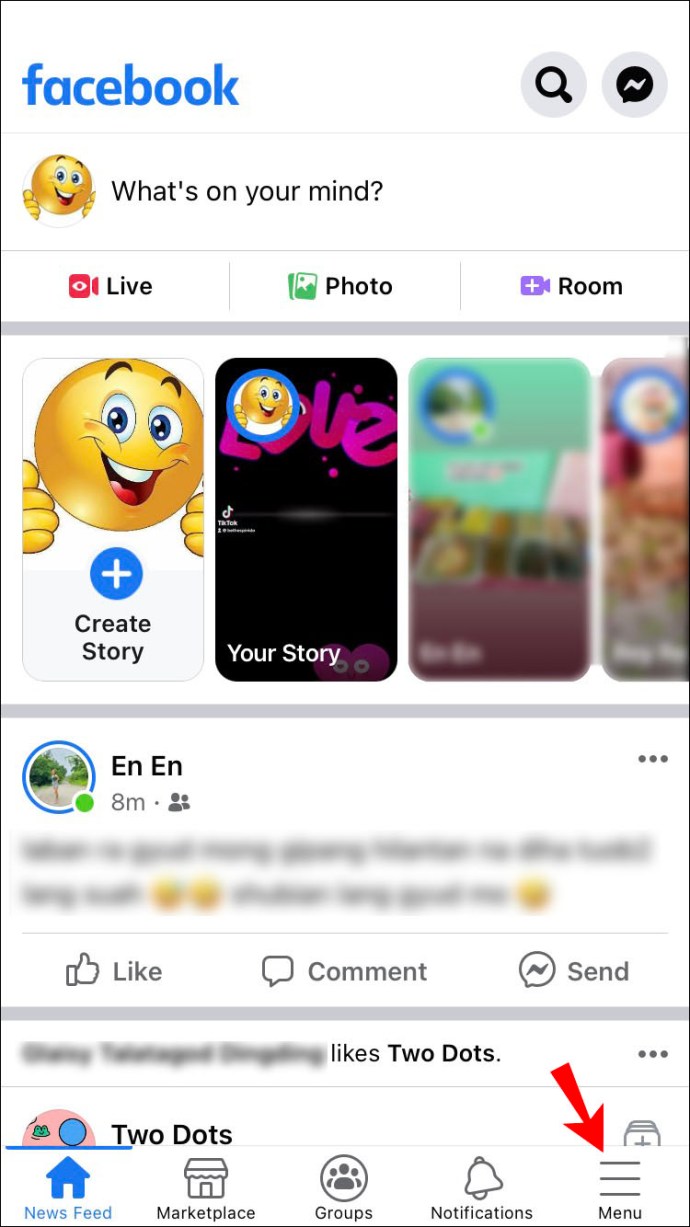
- Atingeți „Pagini”. Aceasta ar trebui să deschidă o listă cu toate paginile aflate în gestionarea dvs. Apoi selectați pagina ale cărei schițe doriți să le vizualizați. Dacă nu puteți vedea schițele în meniul de setări, după noua actualizare.
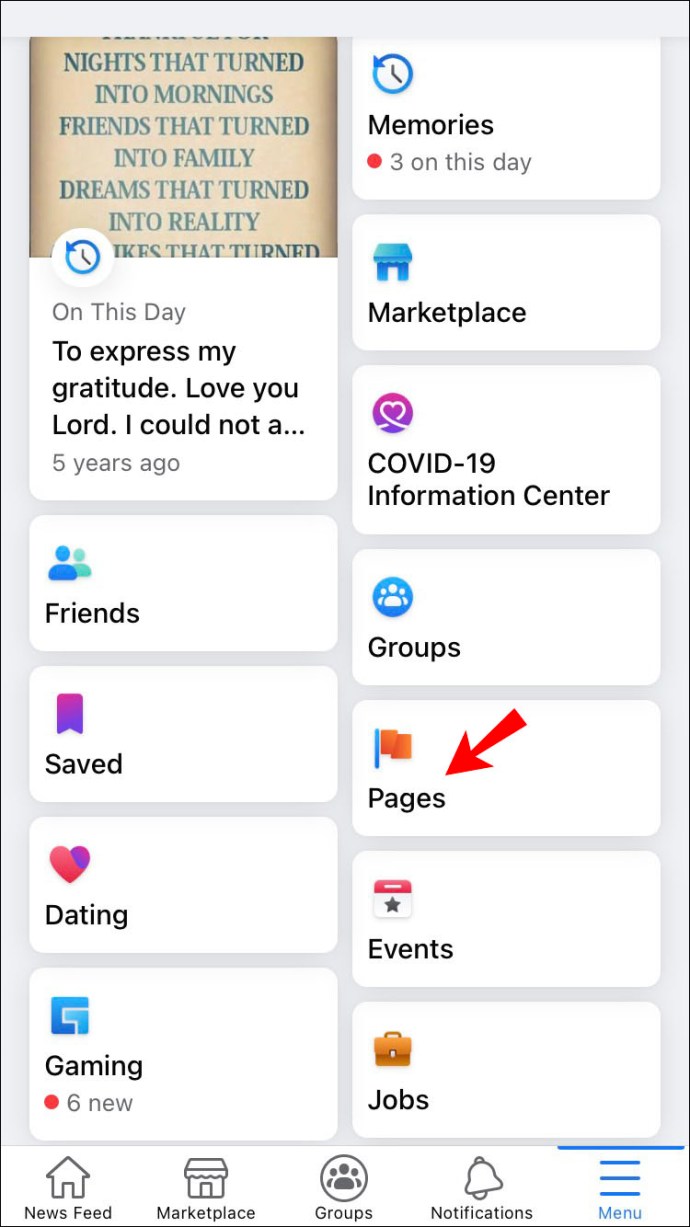
- Descărcați și deschideți aplicația Facebook Business Suite (Manager de pagini).
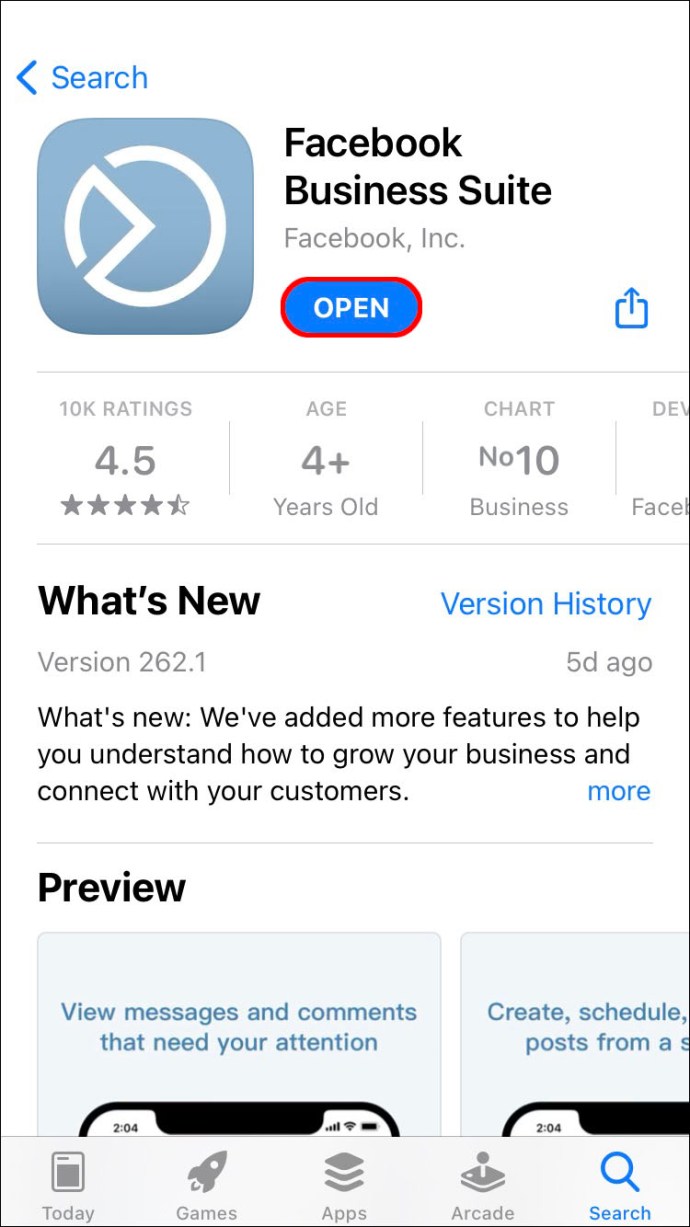
- Atingeți pictograma Postări și povești din partea de jos a ecranului, apoi apăsați pe săgeata drop-down de lângă Publicat, selectați „Schițe”. În acest moment, ar trebui să vedeți o listă cu toate schițele pe care le-ați salvat.
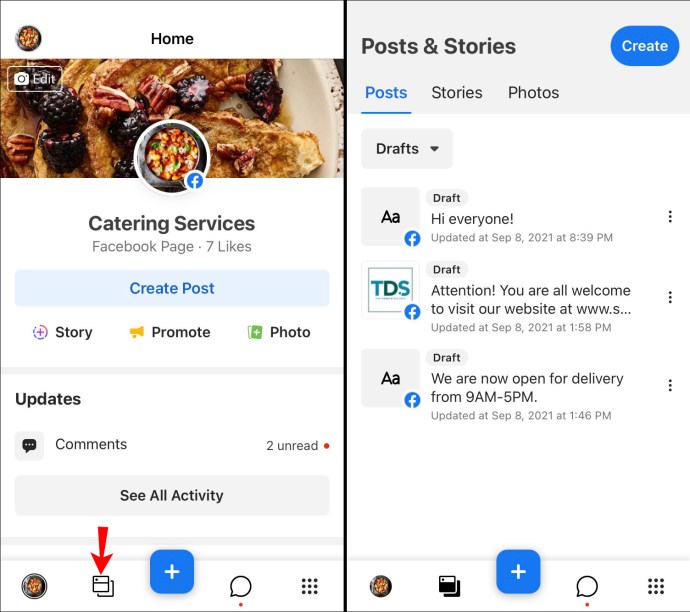
- Pentru a posta, programa sau șterge o schiță, atingeți cele trei puncte verticale.
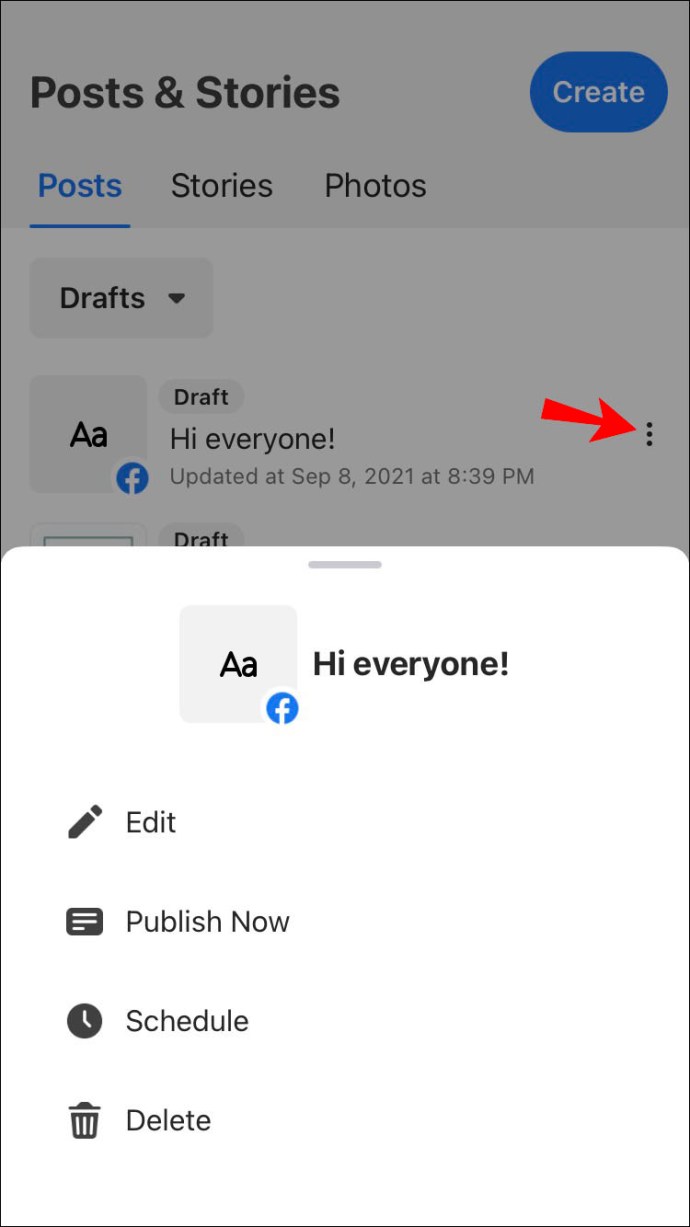
(b) Profil personal
Aplicația Facebook pentru iPhone vă permite să salvați o singură versiune nefinalizată. Aceasta înseamnă că, odată ce creați o nouă schiță, o veți pierde automat pe cea mai veche.
Pentru a vedea cea mai recentă schiță:
- Lansați aplicația.
- Apăsați pe „Terminați postarea anterioară?” în fila Acasă.
Întrebări frecvente suplimentare
Sunt schițele la fel ca și postările nepublicate?
Raspunsul este da. O ciornă este o postare care a fost salvată într-o stare nepublicată. Este cel mai frecvent folosit pentru a pregăti postări și pentru a vă asigura că sunt gata să apară la momentul potrivit.
Facebook Drafts vă poate ajuta să rămâneți organizat
Ciornele Facebook sunt o modalitate excelentă de a vă stoca și organiza gândurile. Ele oferă, de asemenea, o soluție rapidă atunci când trebuie să scrieți ceva rapid, ca în timpul unui eveniment sau conferință. Puteți accesa aceste schițe de pe majoritatea dispozitivelor, atâta timp cât aveți o conexiune la internet. Este important să știți cum să le găsiți pentru a vă permite să vă verificați munca înainte de a le împărtăși altora.
Cât de des îți revizuiești schițele înainte de a le posta pe Facebook? Ați întâmpinat provocări în timp ce încercați să vă vizualizați schițele? Să ne implicăm în secțiunea de comentarii de mai jos.